윈 도 우 콜*오님 W8.1_x64_VHD PE 설치 및 체험
2018.12.05 14:47
안녕하세요
찬바람 부는 수요일 입니다 회원님들 감기조심 하시고 건강 챙기시는 하루 되십시요
저는 오늘 업무가 느슨한 틈을 타서 어제 부터 설치 해보고 스크린샷 하던 콜*오 님의 VHD PE
체험기를 올려 보기로 하였습니다.
언제나 식상한 입문자의 포스팅 인지라 깊이있는 내용은 없고 부팅하여 체험한 흔적으로
감사의 인사를 대신 할 뿐입니다 다소 많이 식상 하더라도 넓은 마음으로 이해하여 주시기 바라고요
많은 피드백과 더불어 심도있는 리뷰어는 anymore...님의 피드백 사용기를 참고 하여 주시기 바랍니다.
anymore...님의 피드백이 있는곳
https://windowsforum.kr/review/10920778
P.o.p.s.i.e.. L.a.t.i.n.. L.o.v.e.r.. 샤.키.의.. `유.혹` 원.곡 (.가.사. .첨.부.)
https://youtu.be/u9lY04NqVzc
아래로 부족한 설치 체험기를 올려 보도록 하겠습니다.
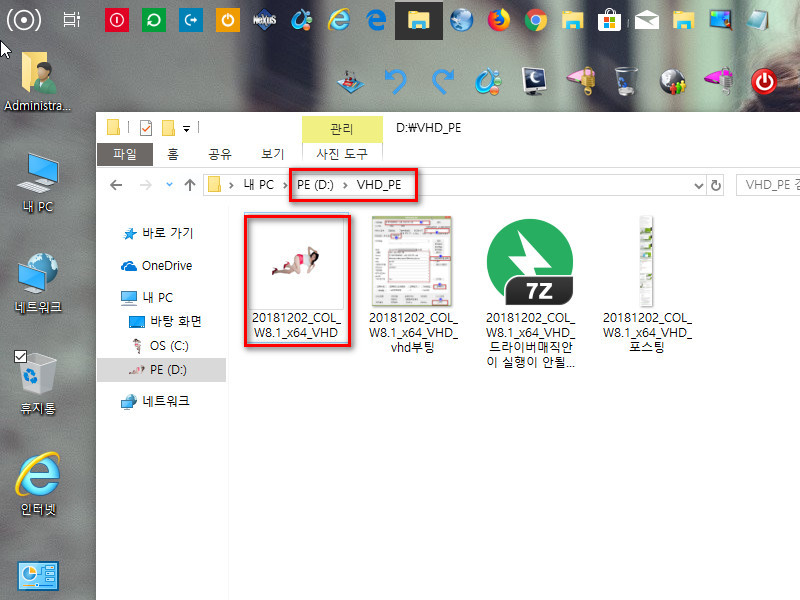
먼저 다운받은 PE를 D드라이브 파티션의 "VHD_PE" 란 이름의 폴더에 보관을 하고 시작을 하였습니다.
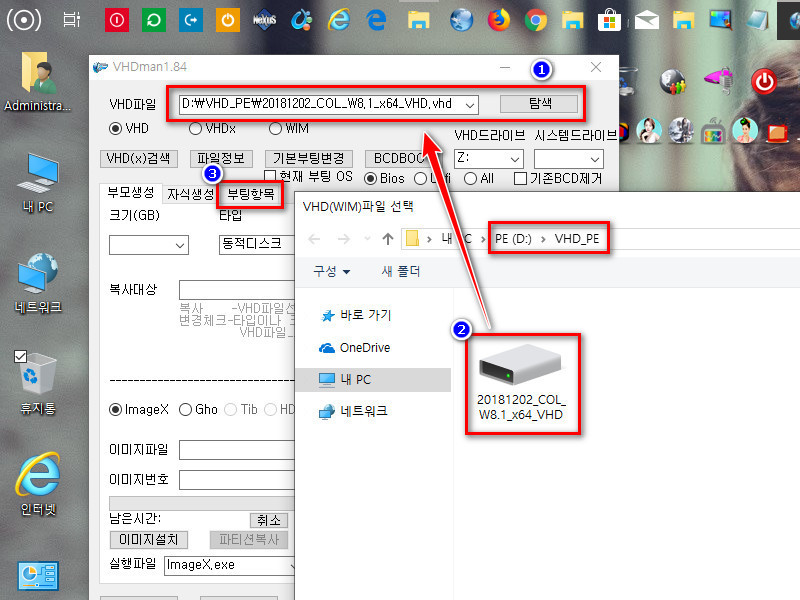
실컴 운영 체제는 무*산 님께서 배려해 주신 윈도우가 설치되어 있는 가운데
VHDman1.84를 실행후 부팅 등록을 시작 하였습니다.
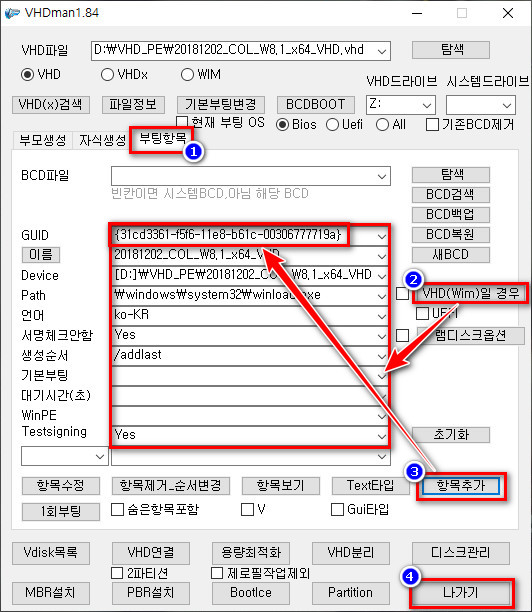
위 방법을 몇년전 처음 제게 알려 주셨던 분이 바로 콜*오님 이시네요^^* 다시 해보니 감회가 새롭습니다.
일전에 석님의 배려로 간장종지 님께서 게시판에 열거해 주시는 바람에 뚜렷이 뇌리에 각인이 되었네요.
두 분께도 감사의 인사를 드립니다~꾸벅
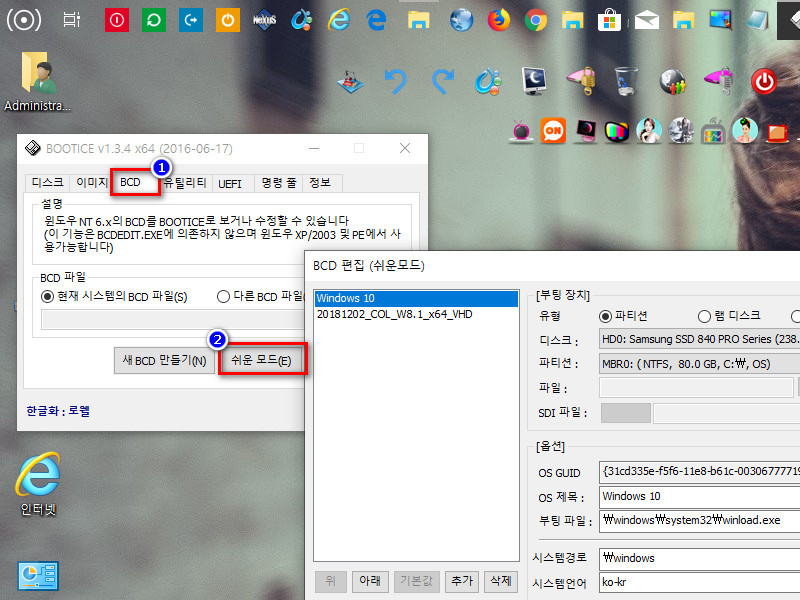
부틱스를 실행하고 순서대로 쉬운 모드로 열어서 열람을 해보았습니다.

등록된 VHD_PE 항목을 선택하고 아래에 "테스트모드" 에 체크를 하였습니다.
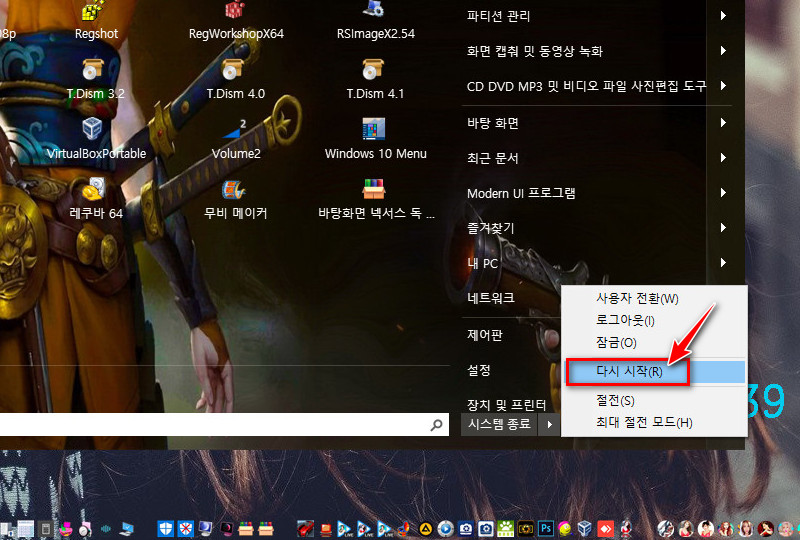
모든 등록을 마치고 다시 시작 버튼을 눌러 주었습니다.
그런데 문제가 생기네요 부팅이 되지 않는 것이었습니다.
부팅 로고가 한바퀴 돌다가 멈추며 블루스크린 화면에 잠시 에러가 보이다가
화면이 꺼지면서 다시 부팅 메뉴를 띄우기를 계속 반복하는 것이었습니다.
그래서 몇차례 더 VHDman1.84를 실행하고 반복 적으로 부팅 추가를 하여 보았습니다.
>>>부팅항목 - "VHD(Wim)일 경우" 란 글자위 클릭 - 항목추가<<<
아무리 ~ 아무리 ~ 반복을 하여도 똑같은 현상이 발생 하는 것이었습니다.
갑자기 콜*오님 강좌를 기억하며 새로웠던 감회를 물어 내라 하고 싶은 심정 이었습니다 +..+
그 . 런 . 데 ...
곰곰히 생각 해보니 무*산님 윈도우 설치시 "윔 부트" 방식으로 설치한 것이 불현듯 떠오르는 것이었습니다.
그래서 다시 윈도우를 "윔 부트" 방식이 아닌 것으로 설치후 등록을 해보니 단 한번에 쉽게 되는 것이었습니다.
콜*오 님께 되돌려 받고 있던 "새로운 감회" 를 다시 돌려 드리는바 입니다.
우여곡절 끝에 부팅 성공후 아래로 내려가 보았습니다.
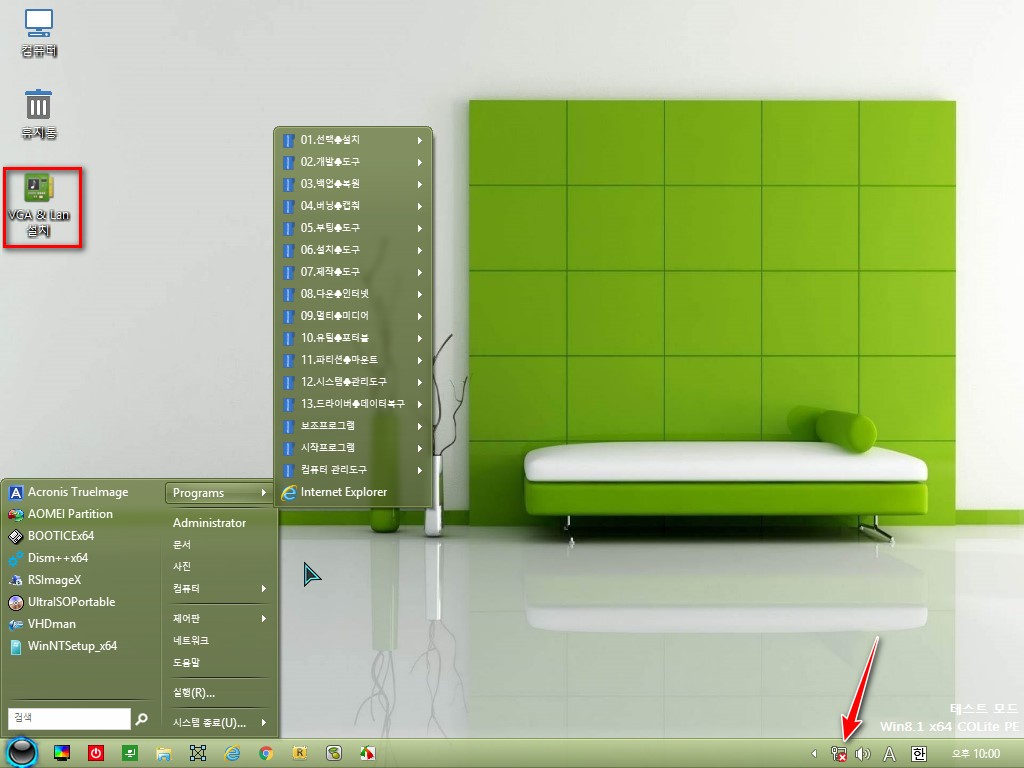
첫 부팅후 네트워크 연결 불가하여 바탕 화면에 준비하여 주신 "VGA & Lan설치" 를 실행하여 봅니다.
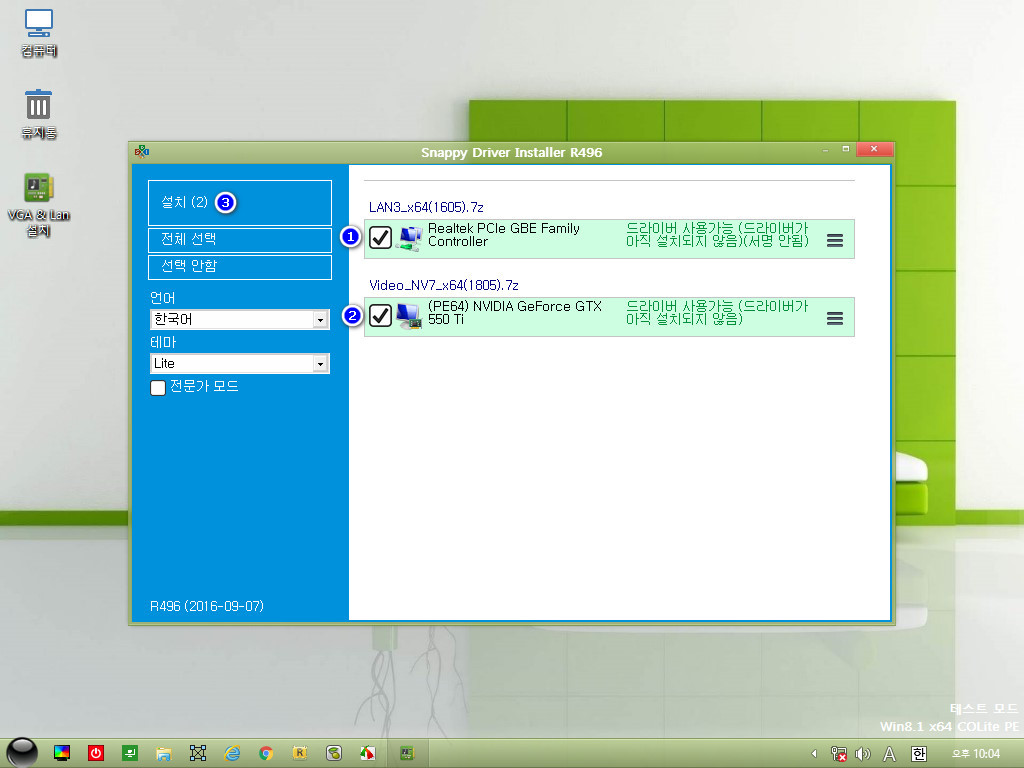
스넵 드라이버 실행후 번호 순서대로 클릭하여 설치를 시작 하였습니다.
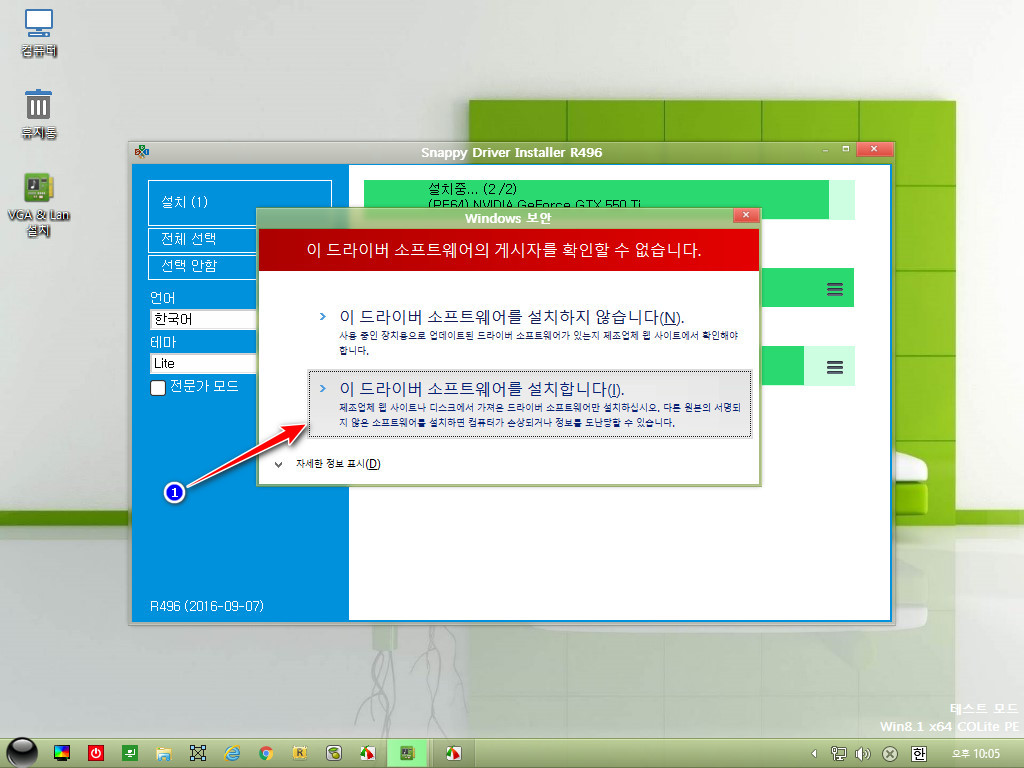
보안 팝업창이 뜹니다 여기서 무시하고 그냥 설치 하였습니다.
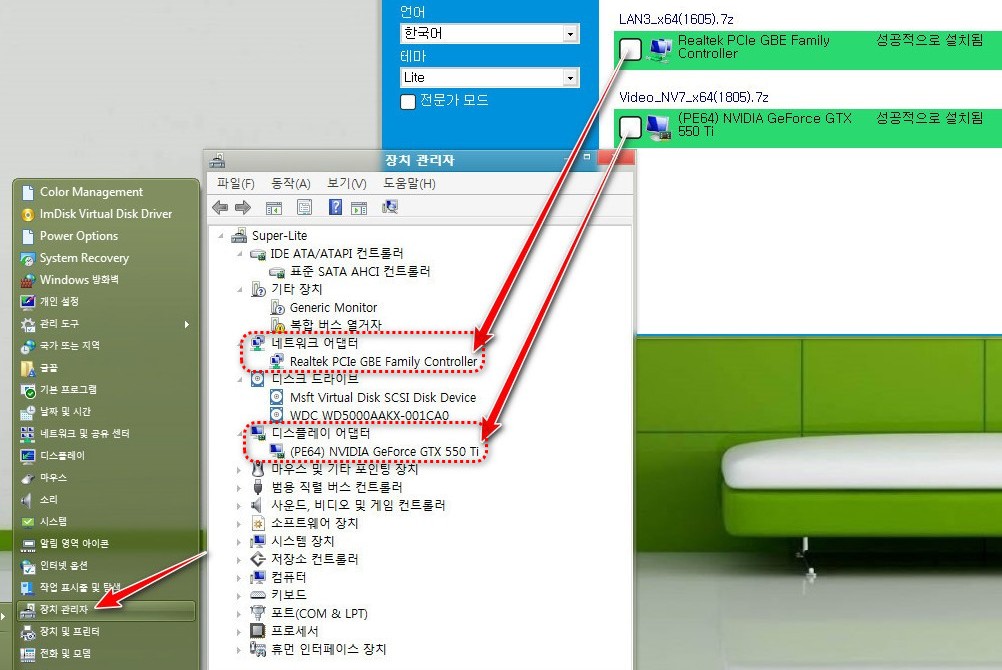
설치를 마치고 장치 관리자의 등록 내용을 확인하여 보았습니다. 랜과 그래픽이 잘 설치가 되어 있습니다.
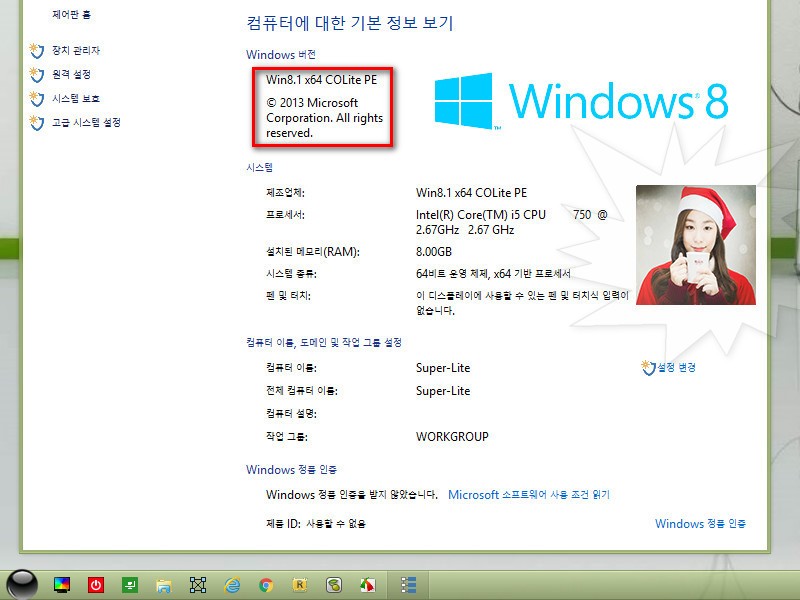
바탕 화면 "컴퓨터" 아이콘 우클릭을 하여 기본 정보 보기 를 확인하여 보았습니다.
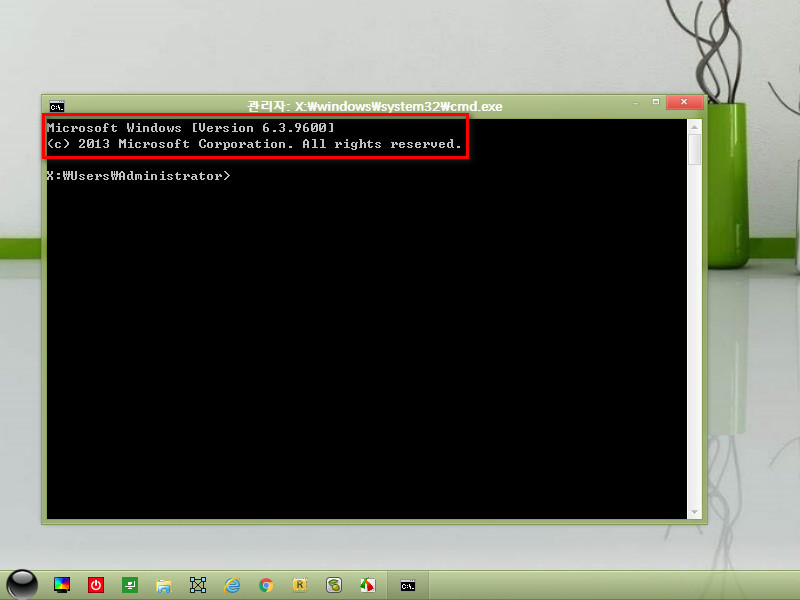
석 님께서 알려주신 "Winver" 명령에서 윈도우 버전을 보여주지 않아 CMD 실행후 확인하여 보았습니다.
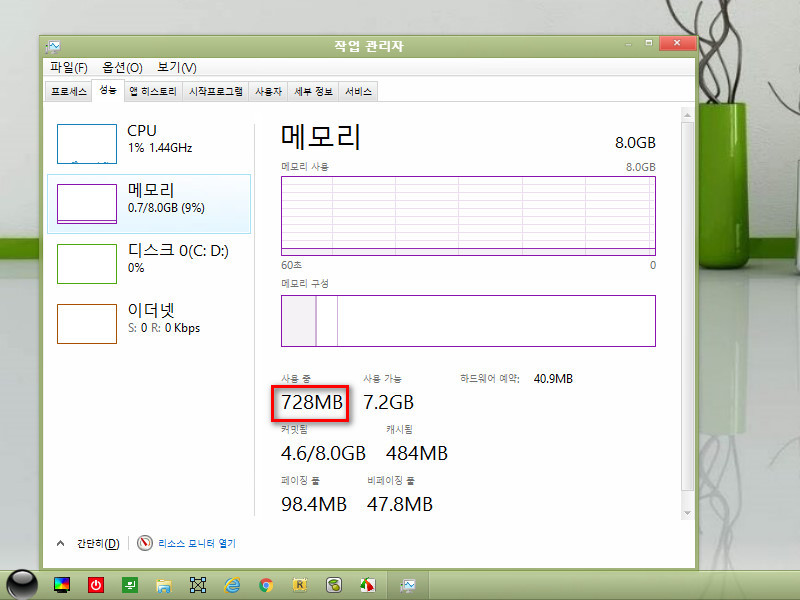
작업 관리자 실행후 대단한 램 사용량을 확인 하였습니다.

처음 부팅후 1920*1080 해상도 셋팅후 깔끔한 스크린샷 한장을 남겨 보았습니다.
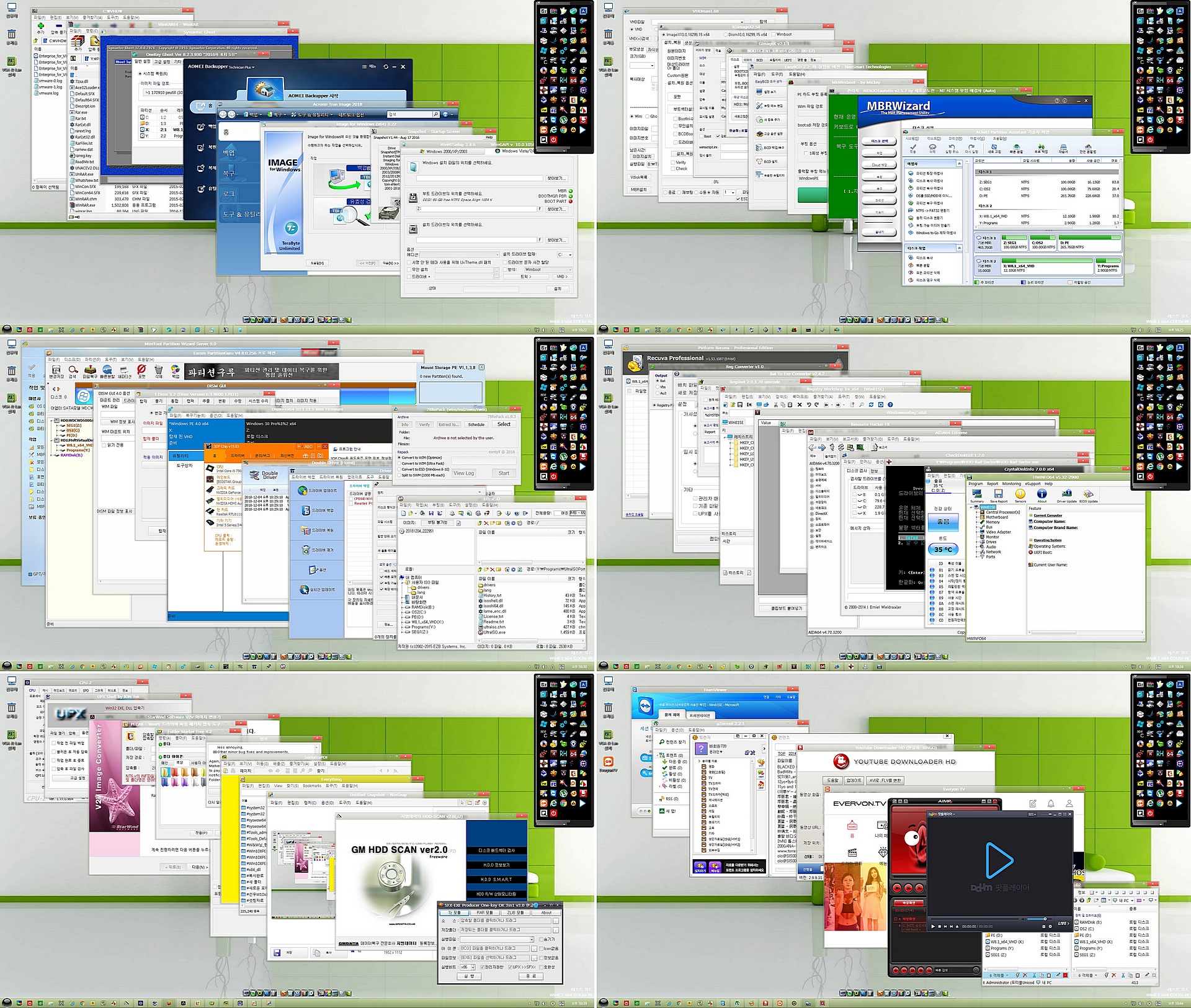
에피타이저에 올려주신 모든 프로그램을 실행하여 보았습니다 활용은 추후 사용 하면서 경험해 보려고 합니다.
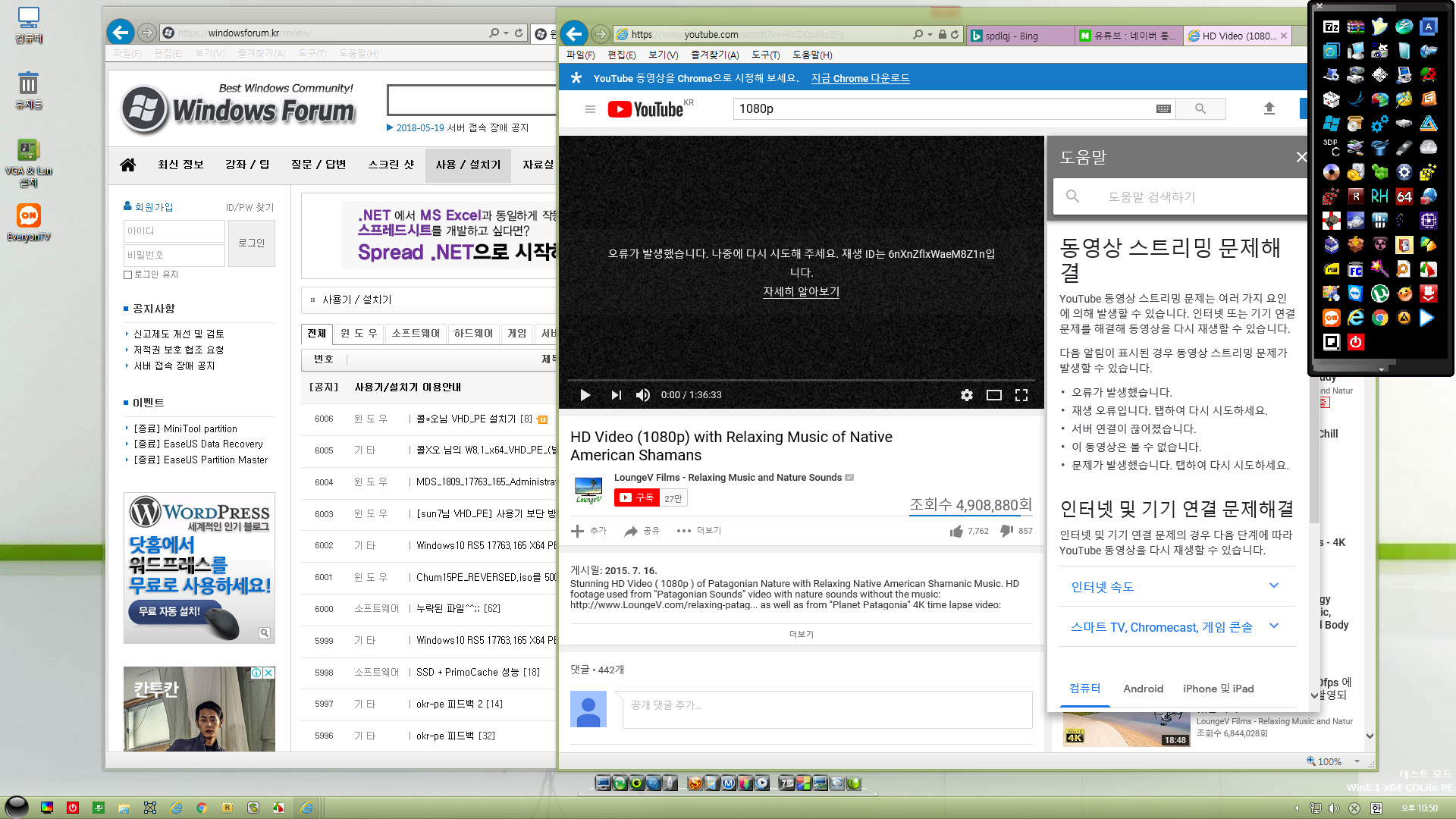
익스플로러를 실행하고 윈포와 유튜브 동시에 접속하여 보았습니다.
일단 익스에선 유튜브 동영상 재생불가 입니다.
dll 파일 추가 한다면 가능한 부분이라 생각 합니다.
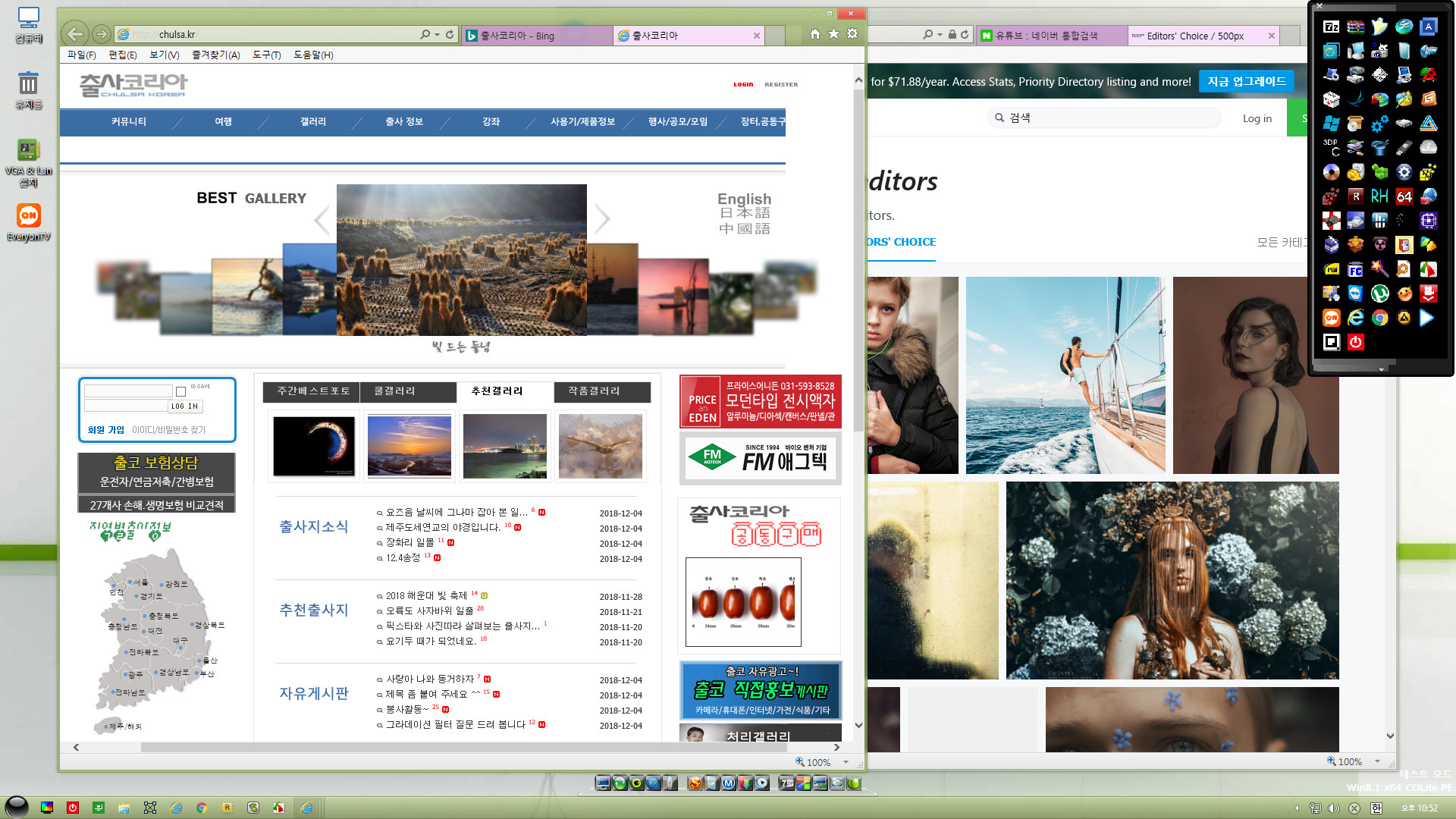
출사코리아 대문 플래시 잘 나오는지 확인 하였습니다.
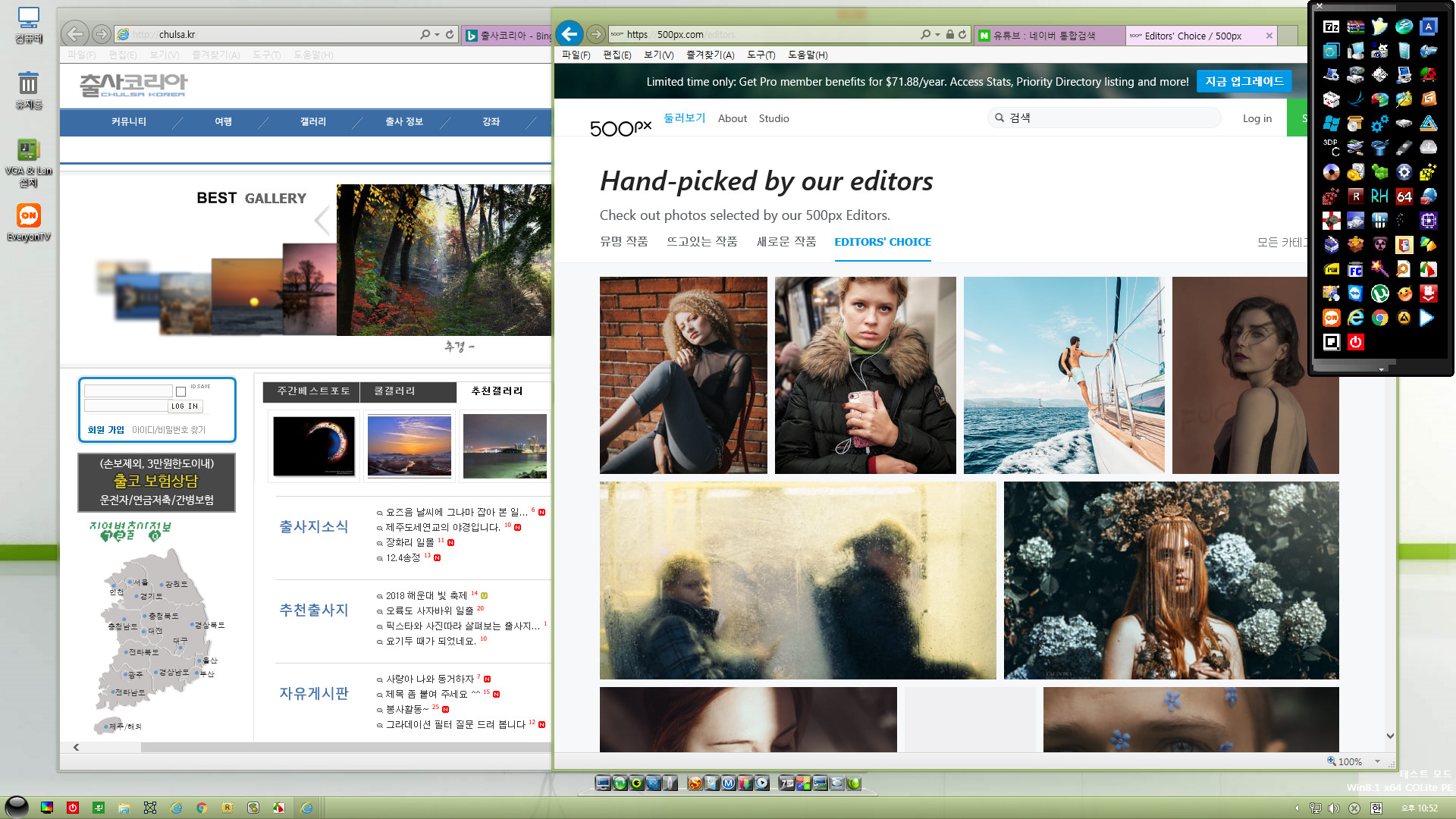
가끔가는 구경 사이트 500px 무난하게 잘 접속되고 보여줍니다.
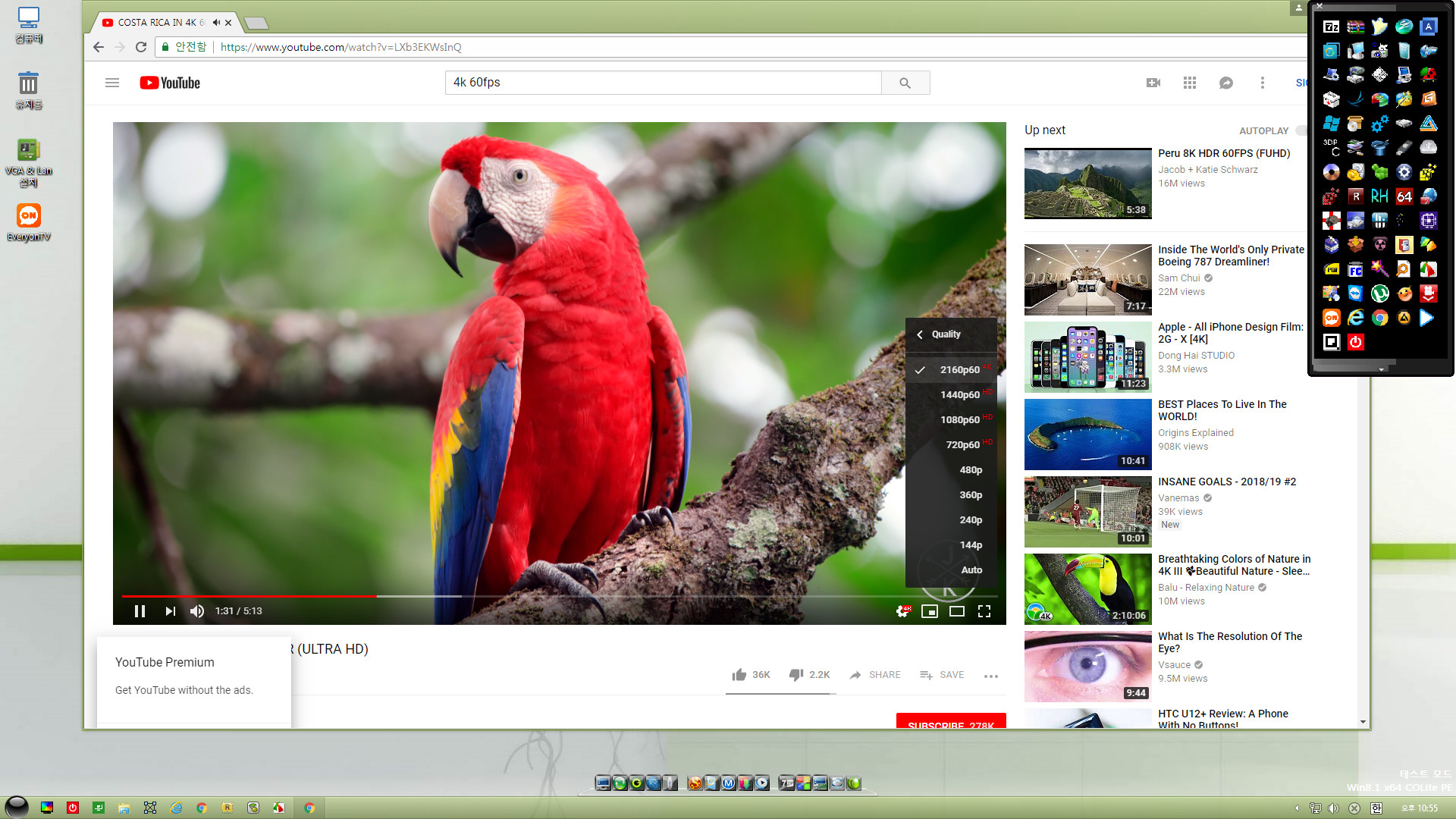
유튜브 동영상은 크롬을 실행하여 가장큰 해상도 선택후 재생하여 보았습니다.

프래임 아래쪽 로켓독에 미디어 부분을 살짝 들여다 보았습니다.
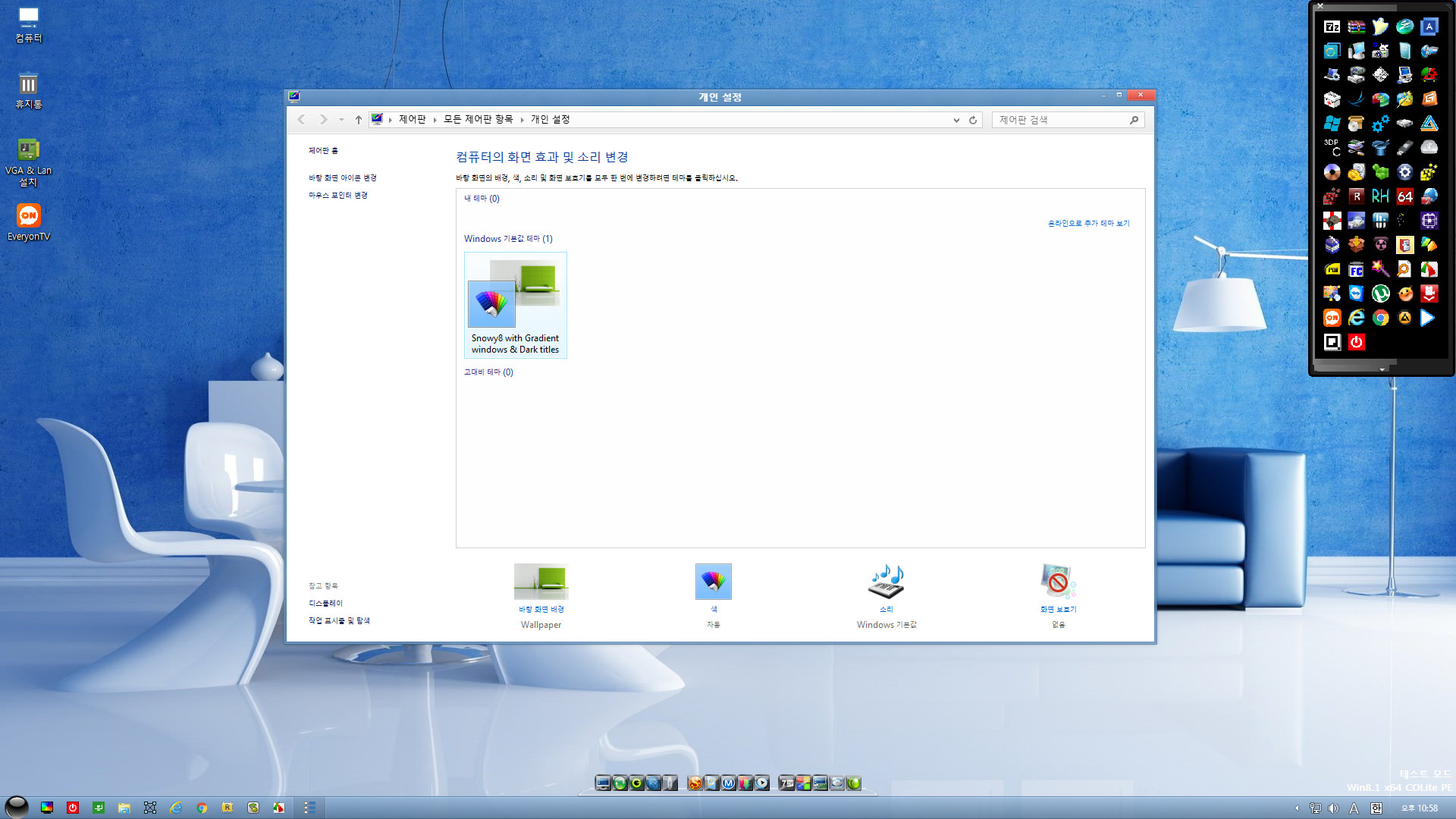
바탕화면 우클릭 "개인 설정" 을 확인하여 보았습니다.
여기 까지가 마이 홈에서 체험을 하였던 부분을 스크린샷에 담아서 올려 보았습니다.
저녁에 피곤하여 너무 잠이와 그대로 취침을 하고 다시 회사로 출근하여 부팅을 해보려고 하였습니다.
>>>>아래로 회사 컴퓨터 에서 체험 입니다<<<<
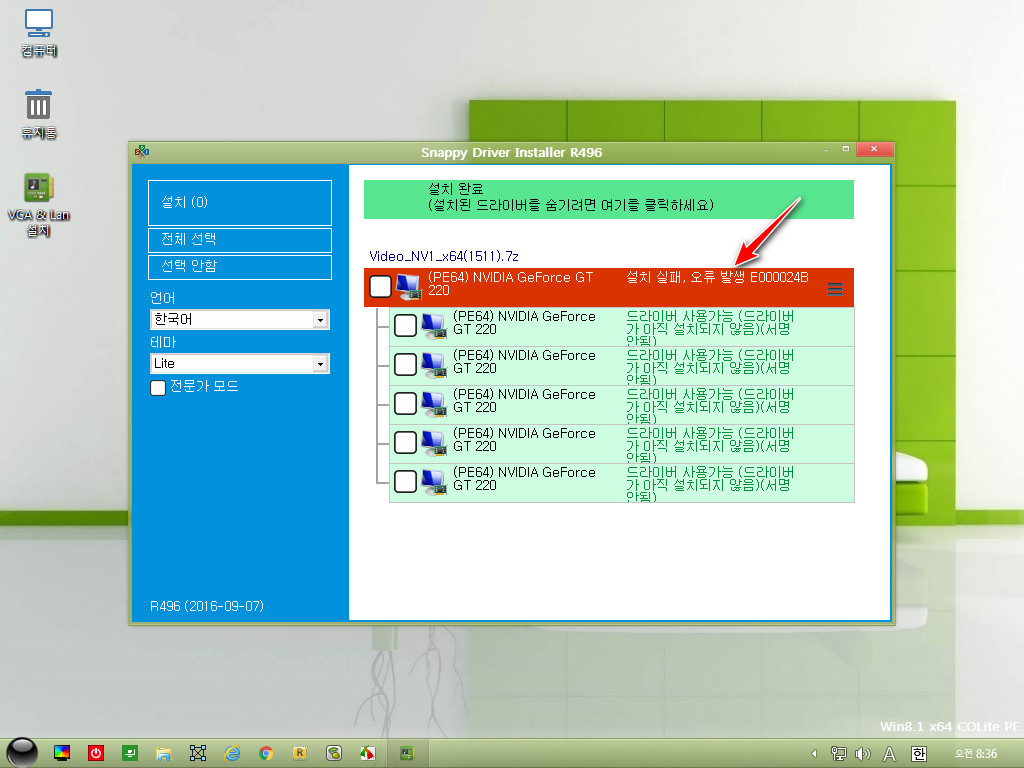
회사 컴퓨터에 VHD_PE를 부팅등록 하고 부팅을 하여 드라이버 설치를 시도 하였습니다.
그런데 설치 실패, 오류 발생 이 되면서 설치가 되지 않았습니다.
곰곰히 생각 해보니 등록후 "테스트 모드" 에 체크를 하지 않았네요^^*
네트워크는 집에서 설치한 그대로 작동을 하는지 바로 연결이 되어 있었습니다.
"테스트 모드" 에 체크를 하고 다시 재부팅을 하였습니다.
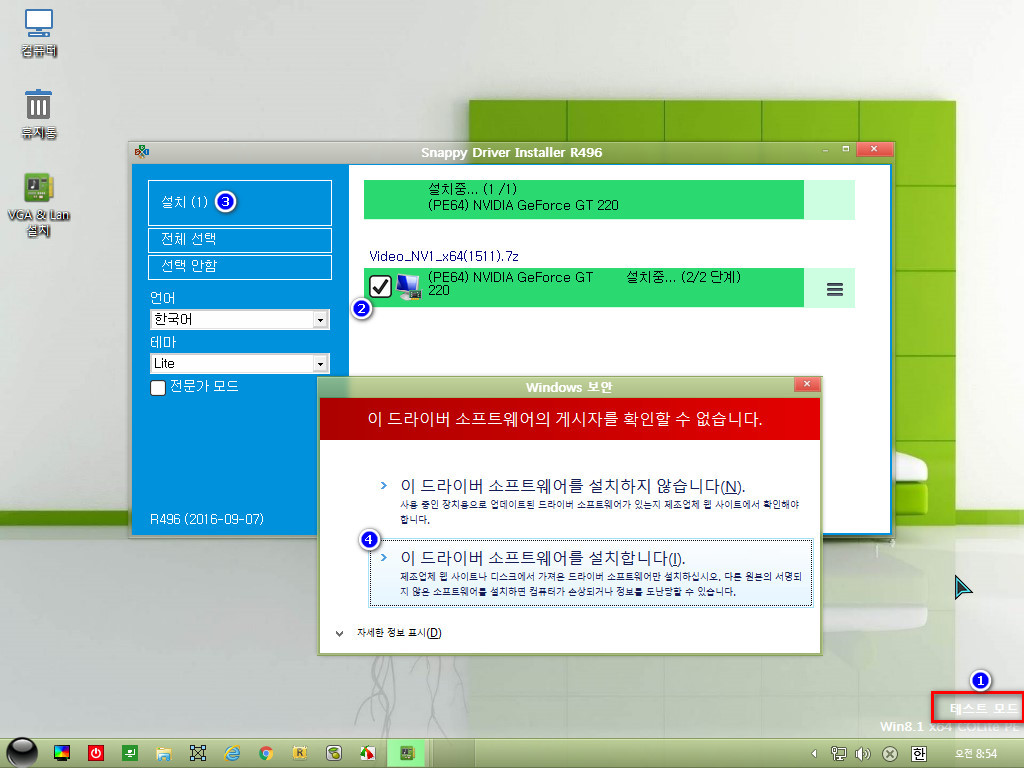
1번 "테스트 모드" 상태에서 순서대로 눌러 주었습니다.
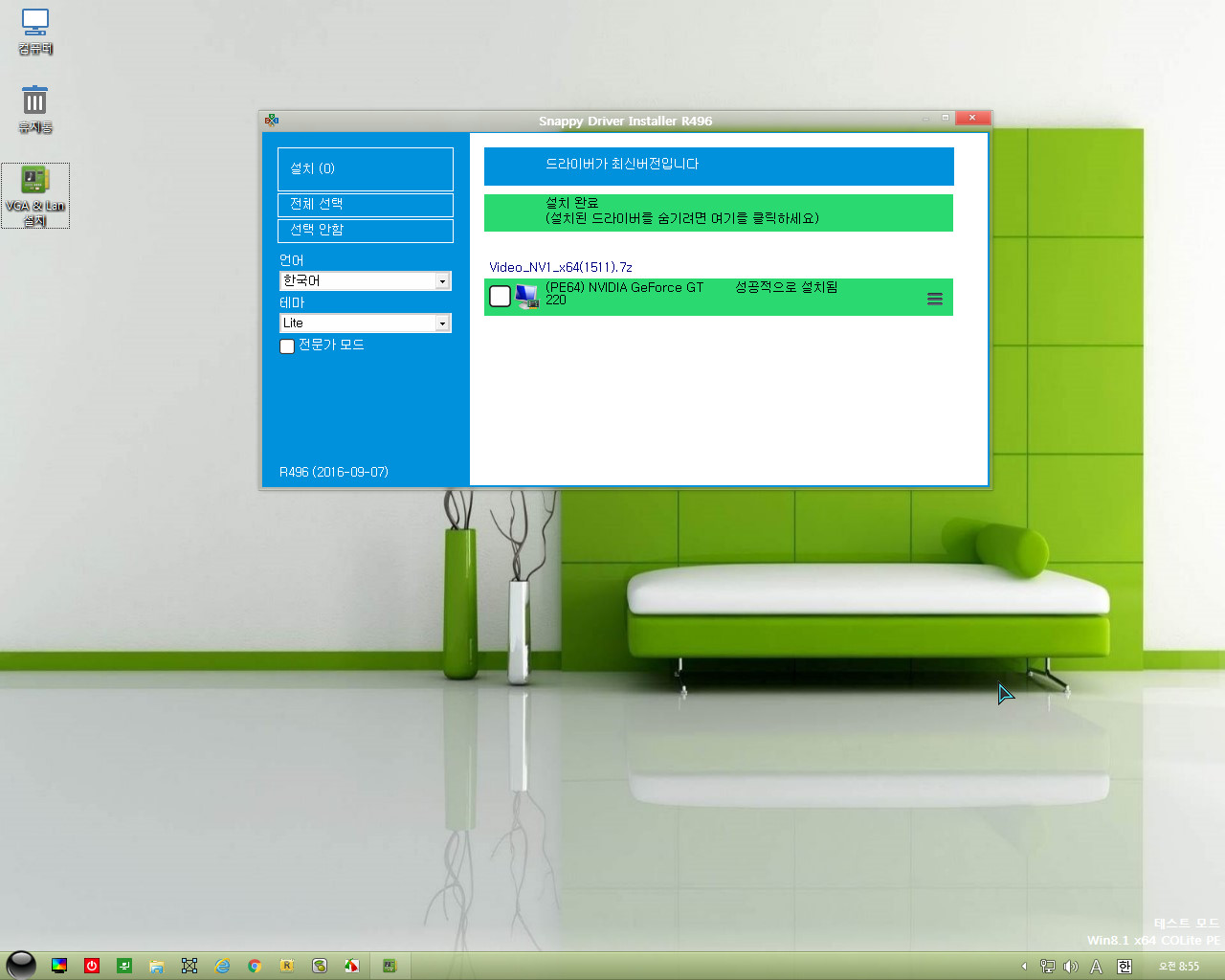
드라이버 설치가 무난하게 잘 되었습니다.
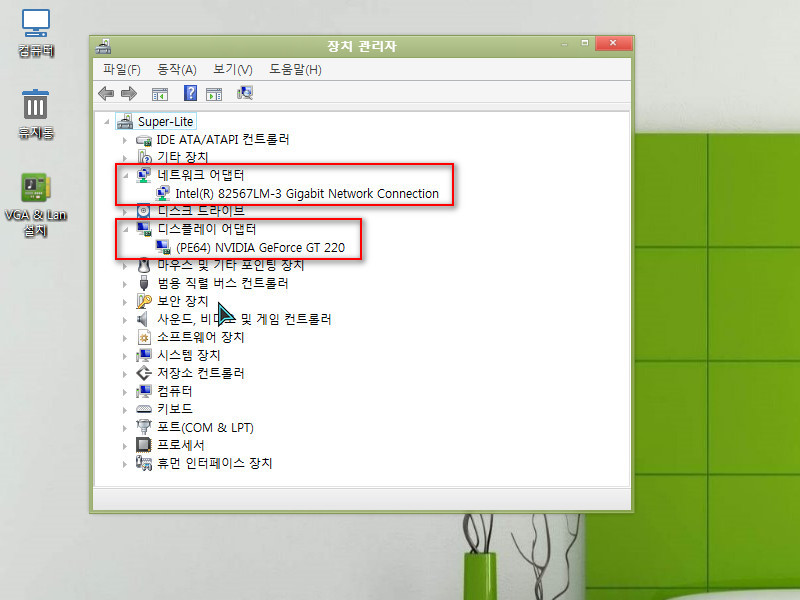
장치 관리자를 확인하여 보았습니다 네트워크 어댑터와 디스플레이 어댑터가 제대로 잡혀 있슴을 확인 하였습니다.

배경화면 1

배경화면 2
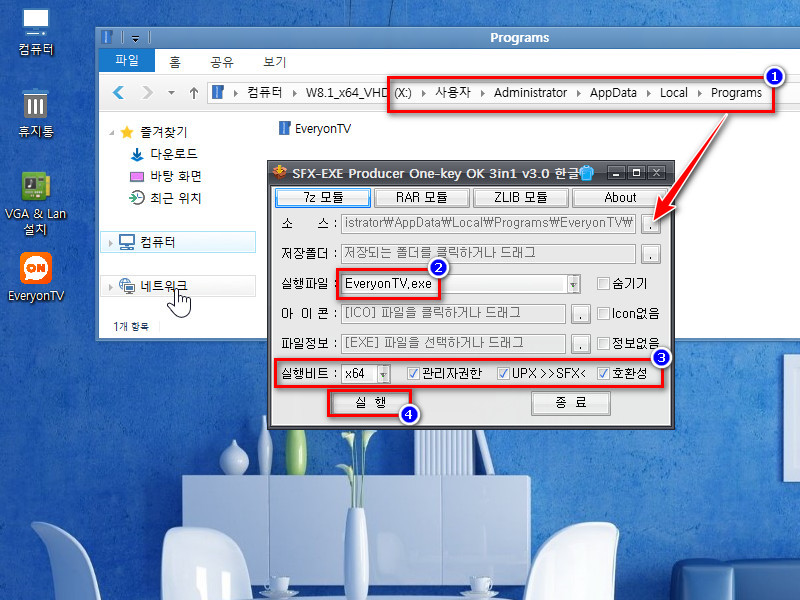
에브리온TV를 처음 실행하여 설치를 하고 1번의 경로에 있는 에브리온TV를 단일 파일로 생성을 하였습니다.
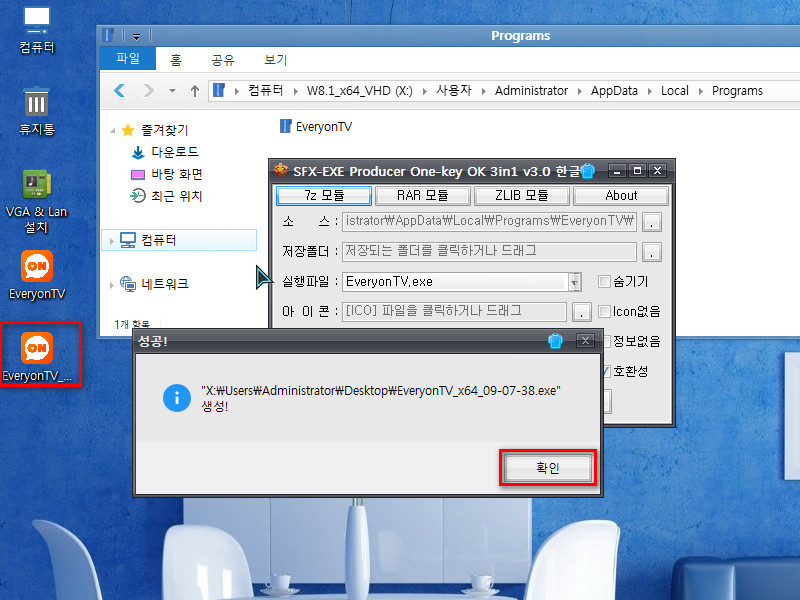
단일파일 생성이 완료가 되었습니다.
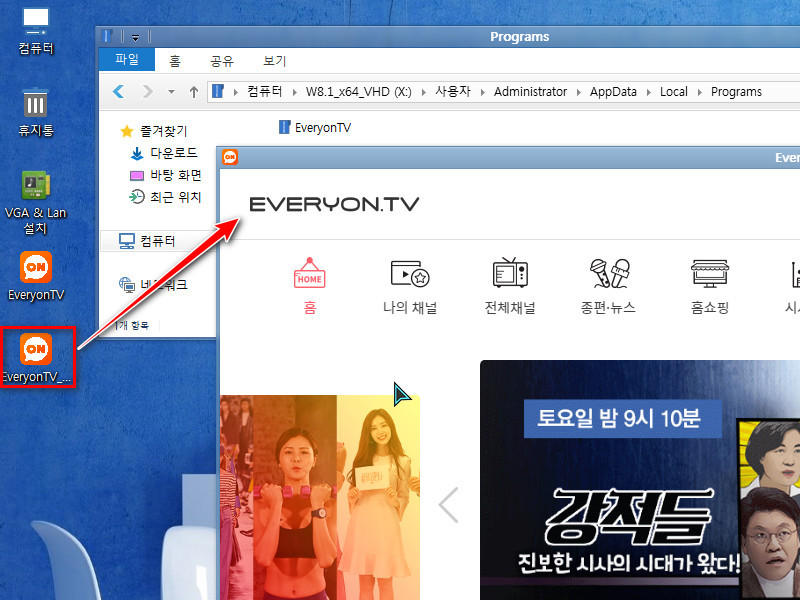
완료된 단일 파일을 실행하여 에브리온TV가 잘 실행이 되는 것을 확인하였습니다.

생성한 단일 파일의 용량을 확인하여 보았습니다.
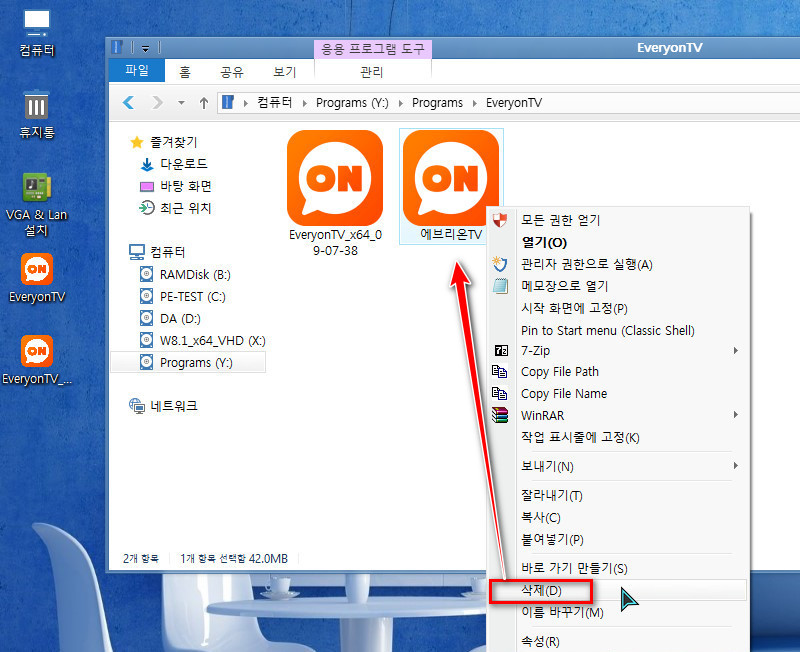
단일 실행 파일을 복사해 넣고 기존 에브리온TV 설치되는 파일을 삭제하였습니다.
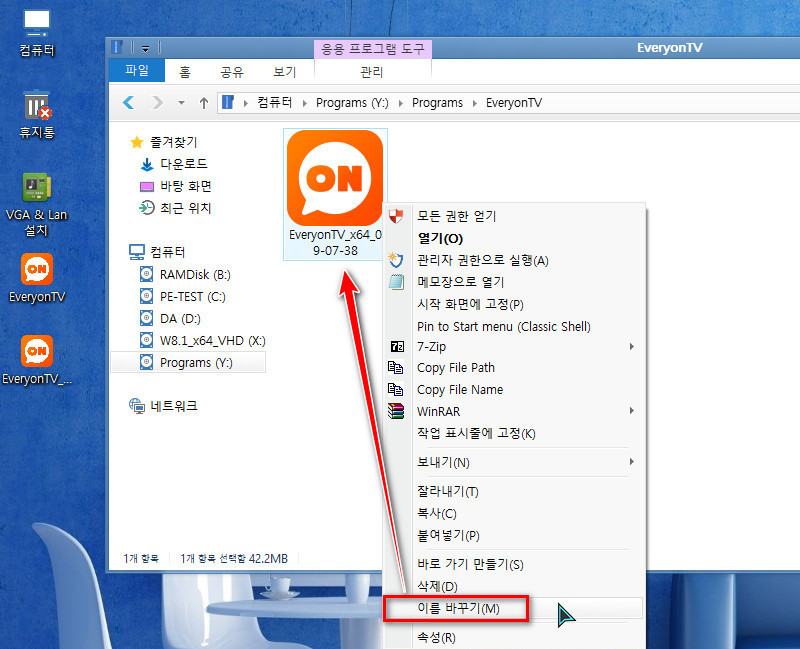
복사해 넣은 단일 실행 파일명을 "에브리온TV"로 바꾸어 주었습니다.
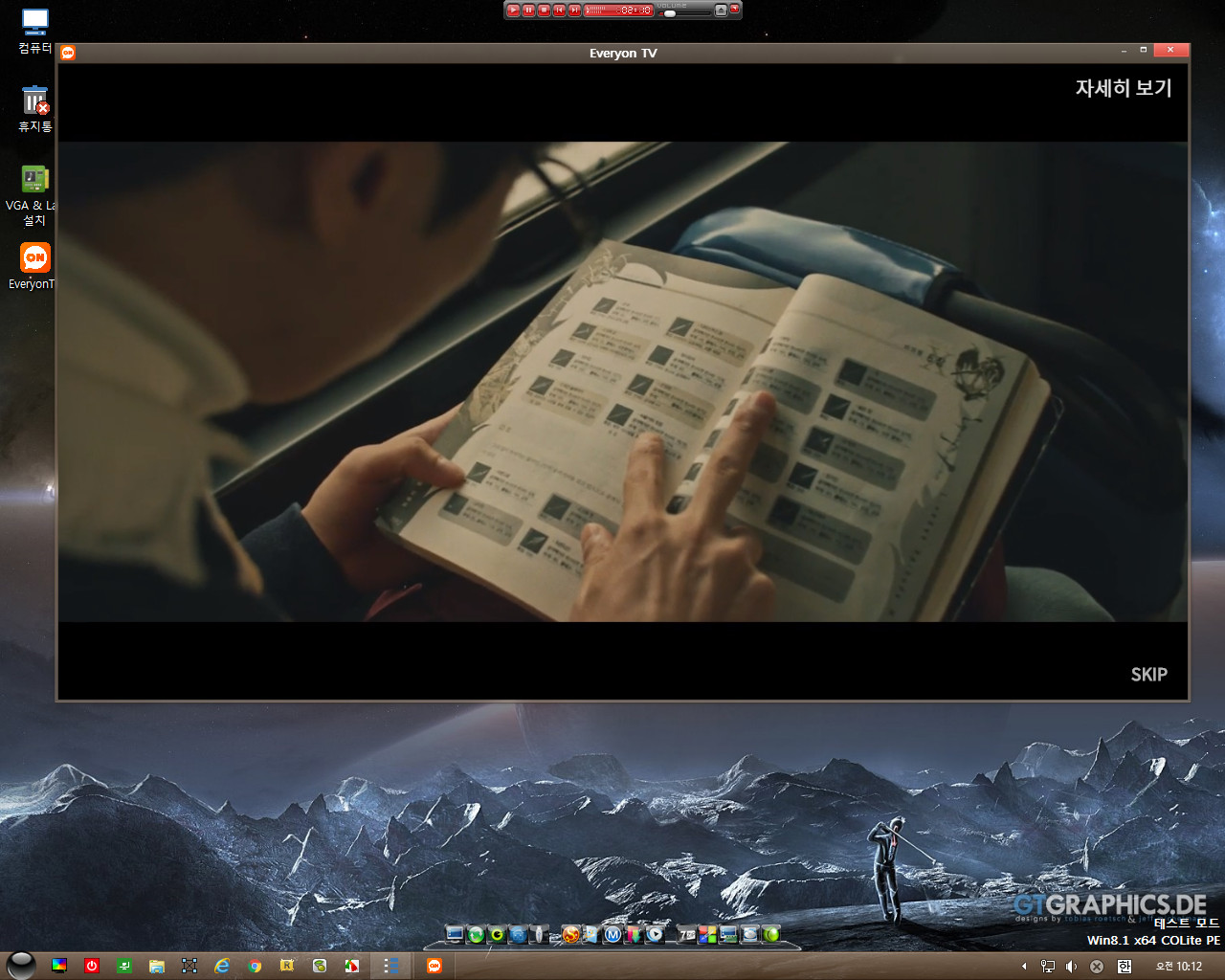
재부팅후 바탕 화면의 에브리온 TV 바로가기 아이콘을 눌러서 실행하여 보았습니다.
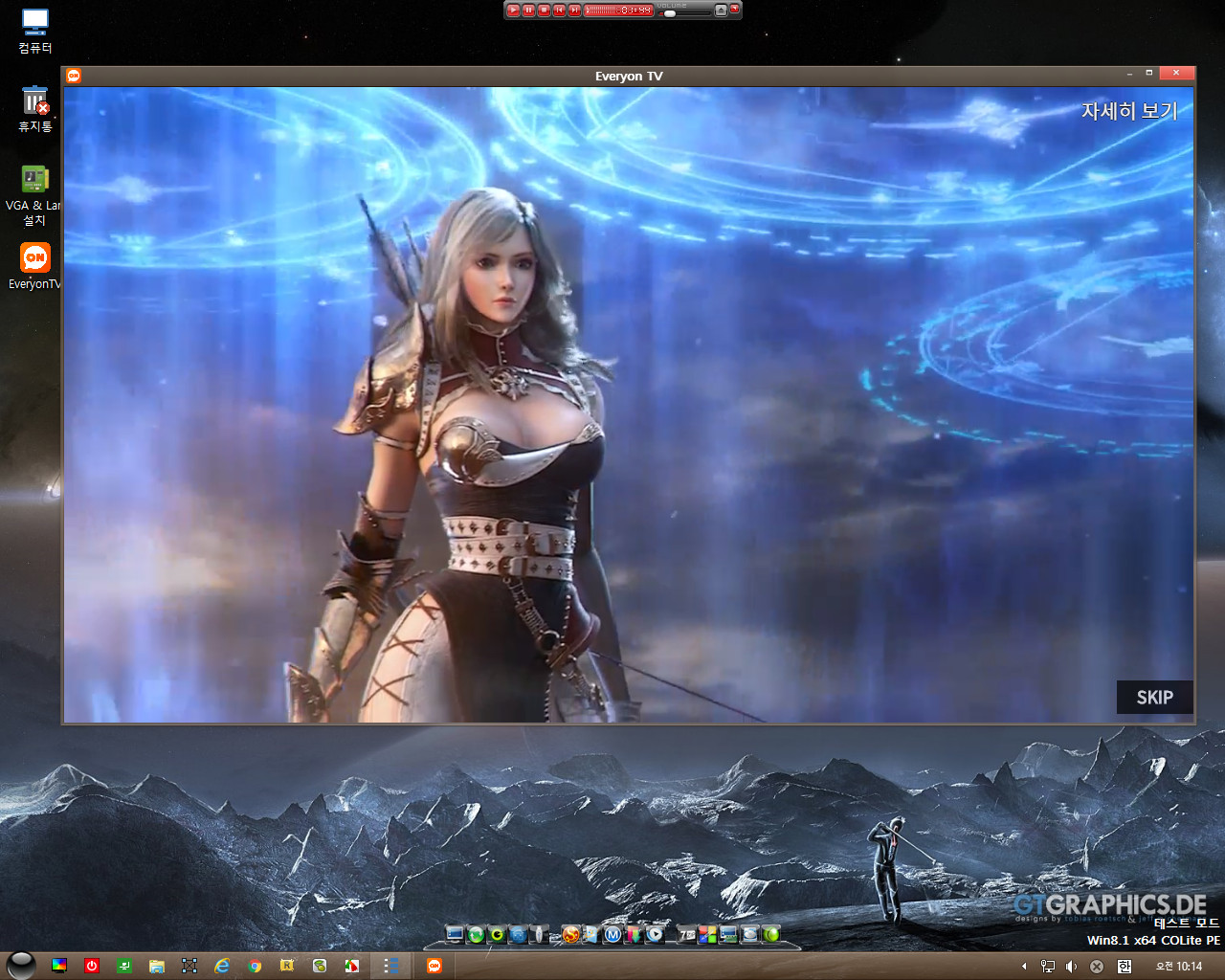
에브리온TV 실행시 설치되지 않고 실행만 가능 해졌습니다.
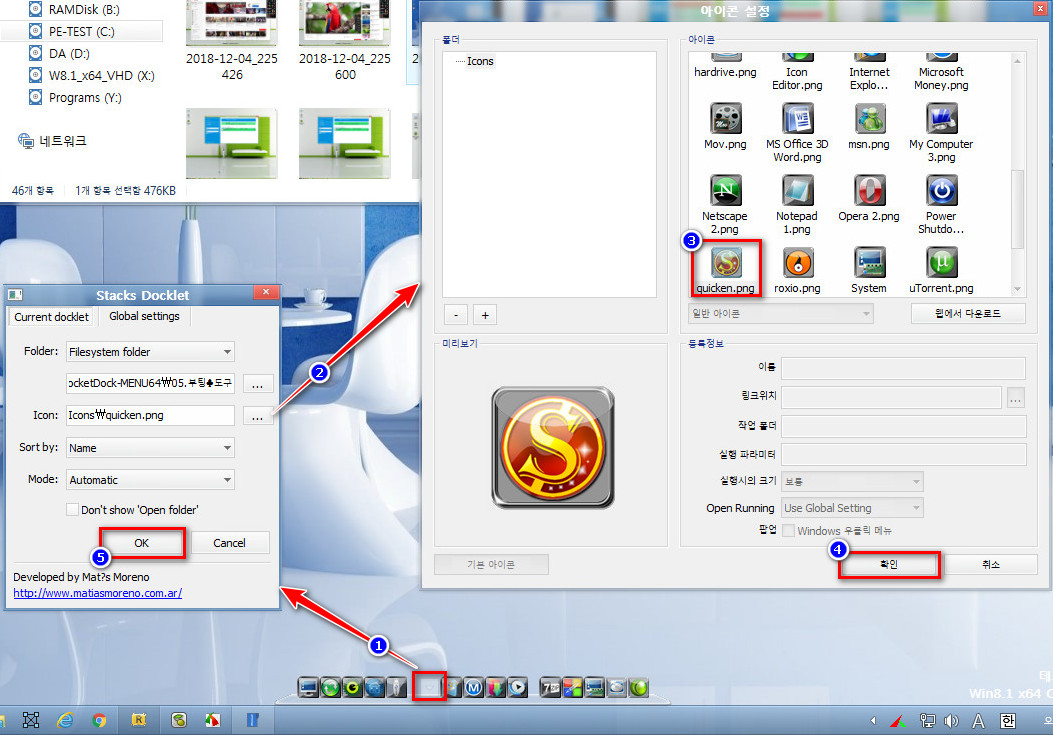
어쩐 일인지 로켓독의 아이콘이 하나가 부재 현상이 생겼네요 위 순서대로 다시 찾아서 셋팅을 하여 주었습니다.
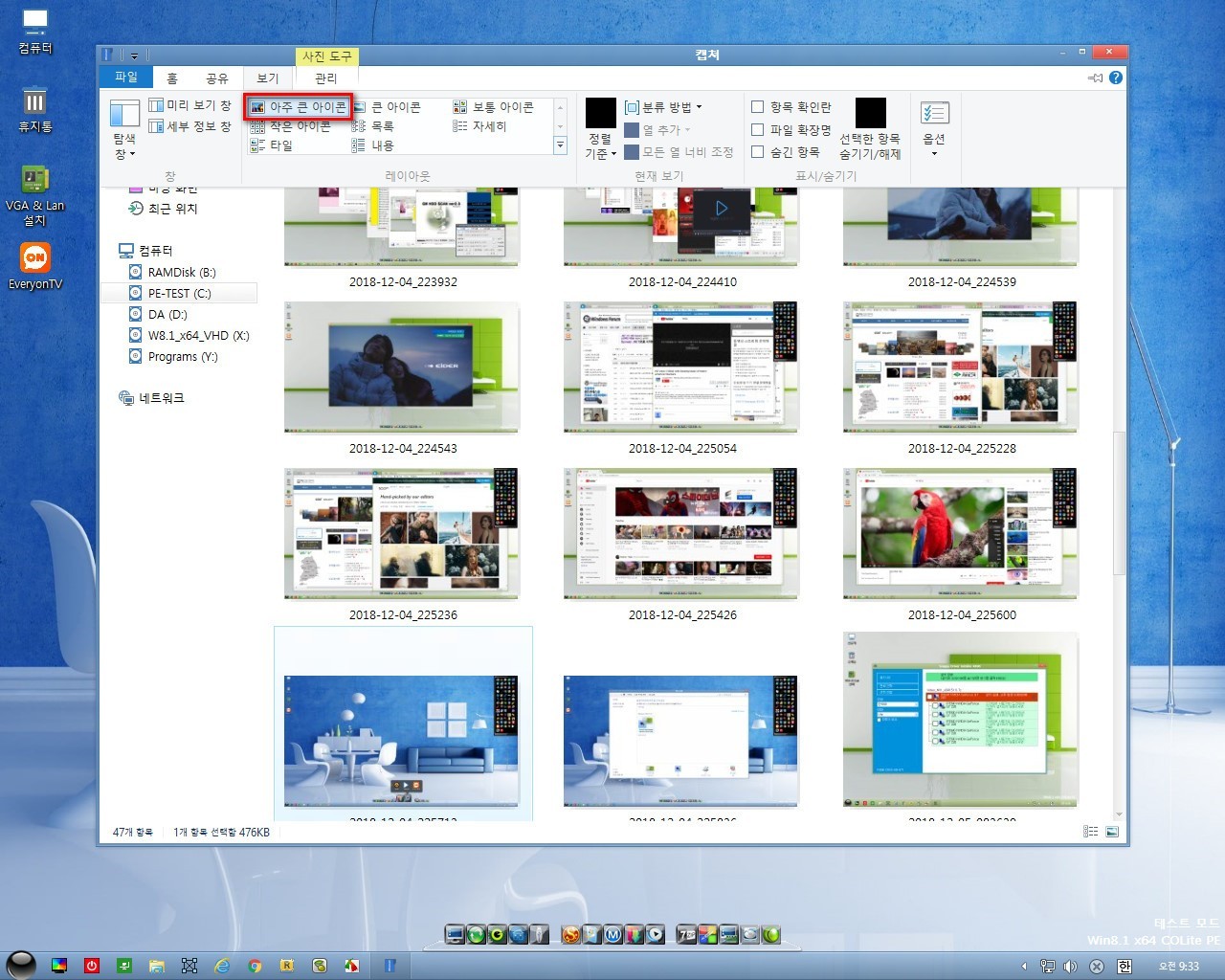
탐색기를 실행하고 썸네일 파일 보기 에서 "아주 큰 아이콘" 을 선택하여 보았습니다.
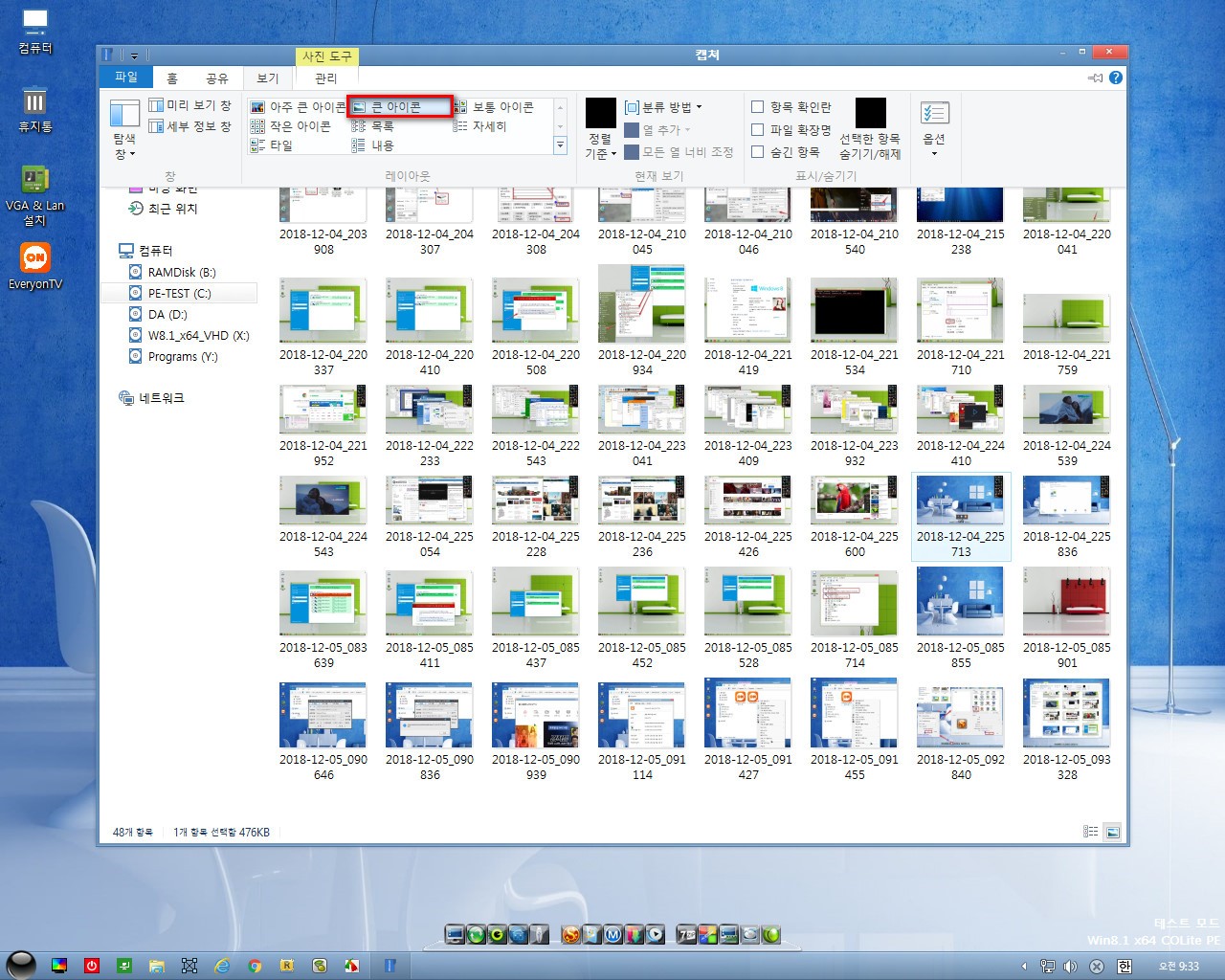
썸네일 파일 보기 에서 "큰 아이콘" 을 선택하여 보았습니다.
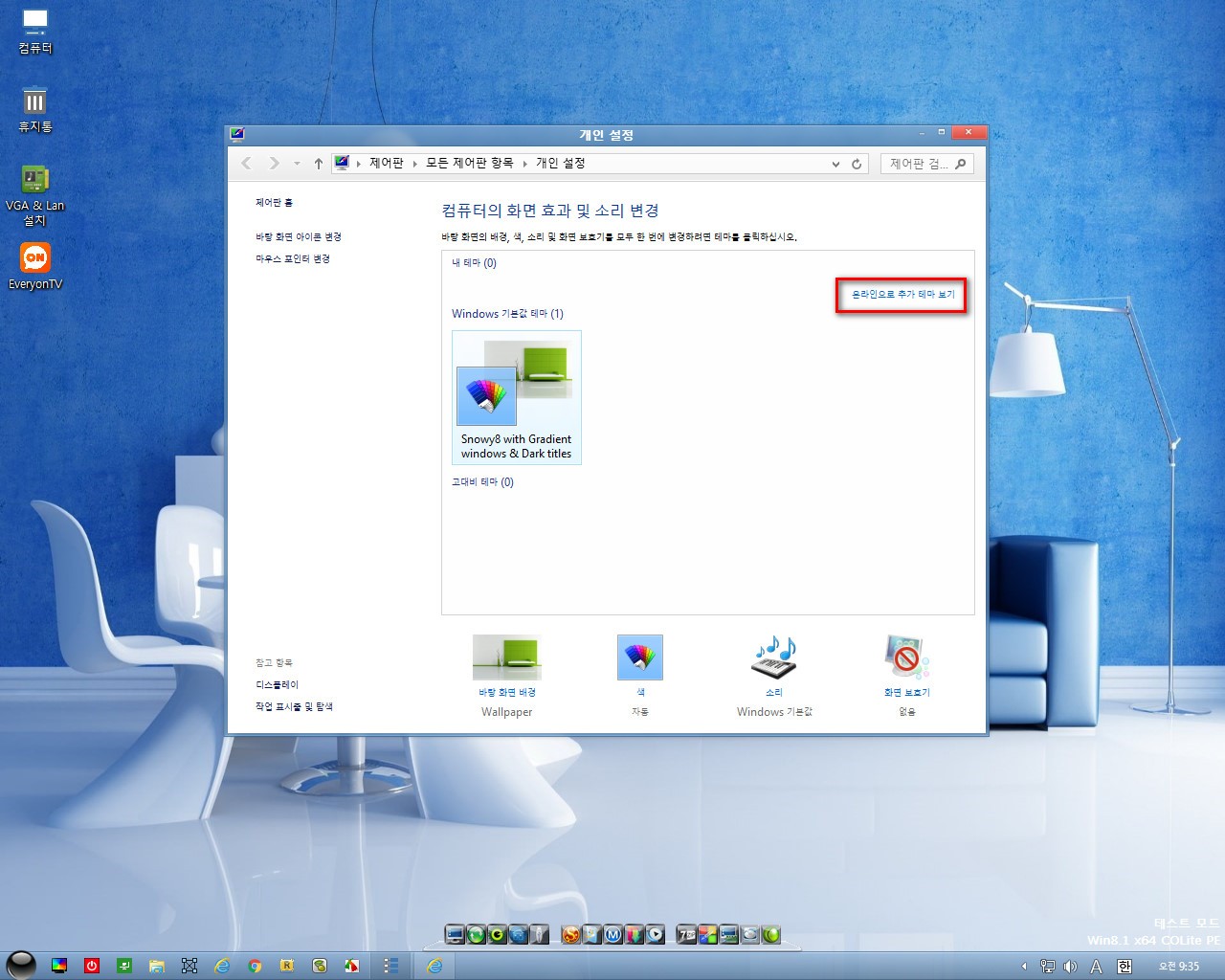
입문자는 늘 치장 하는 것을 좋아합니다 그래서 "온라인으로 추가 테마 보기" 를 클릭하여 테마를 다운받아 보려 합니다.
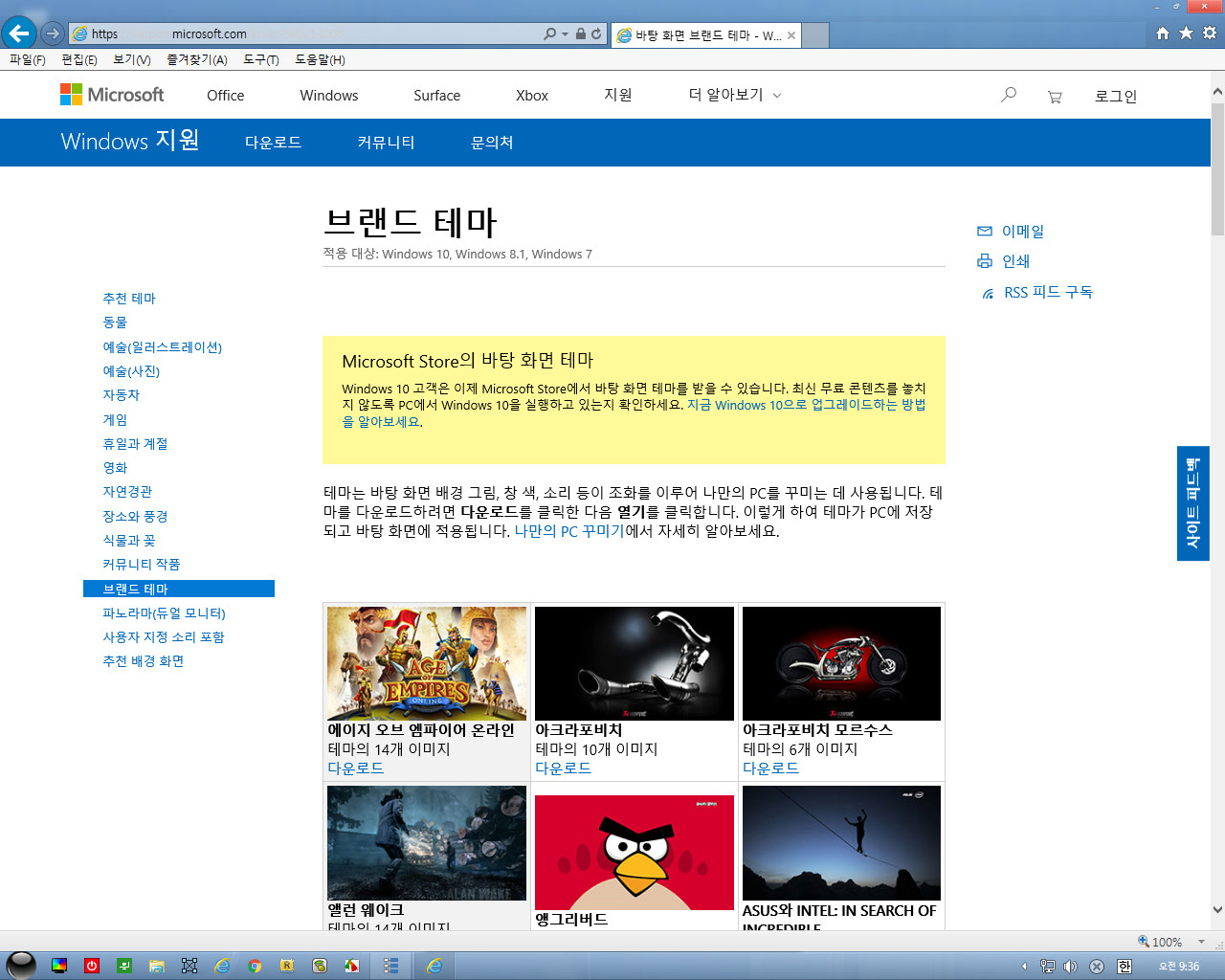
먼저 "브랜드 테마" 를 선택하고 한가지 다운받아 보았습니다.
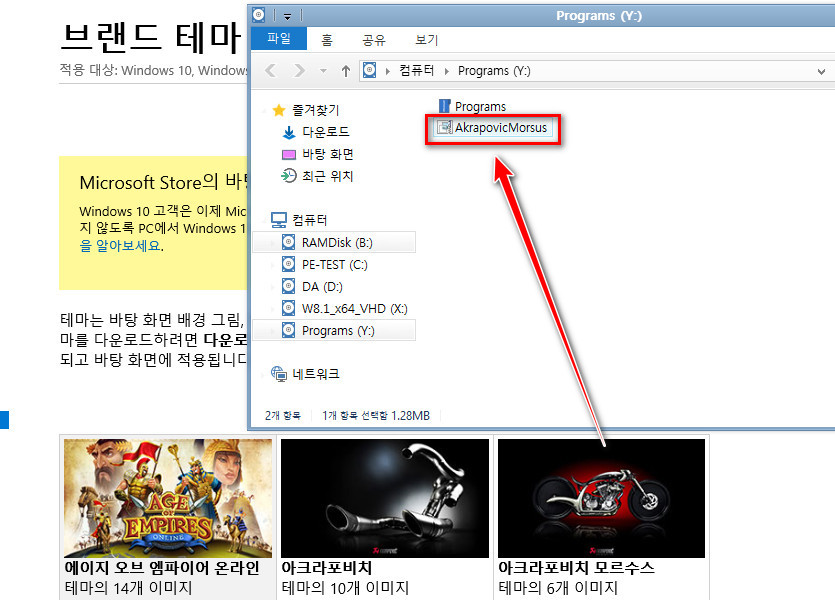
"아크라포비치 모르수스" 란 테마를 Y드라이브에 다운 받고 마우스로 더블 클릭을 하여 설치를 하였습니다.
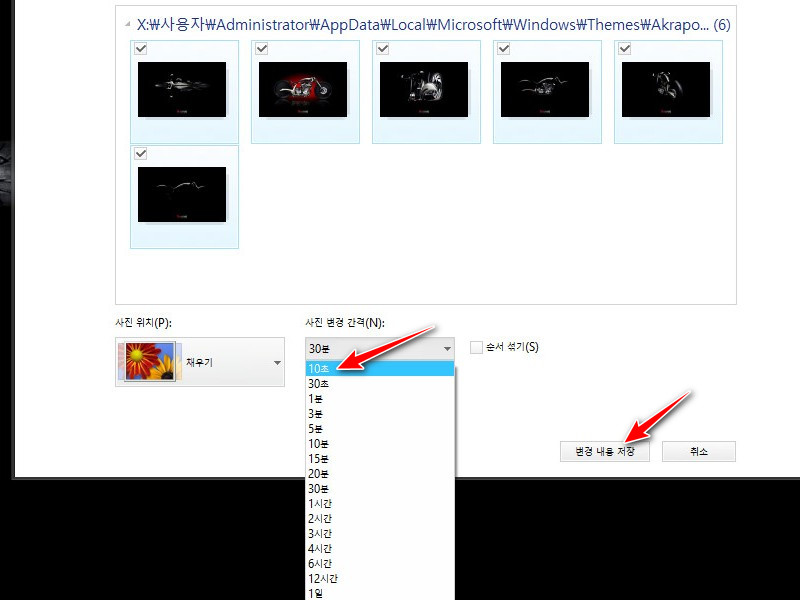
바탕 화면 우클릭 메뉴에서 "개인 설정" 클릭후 "바탕 화면 배경" 항목을 선택하고 자동 변경 타임을 설정 해보았습니다.
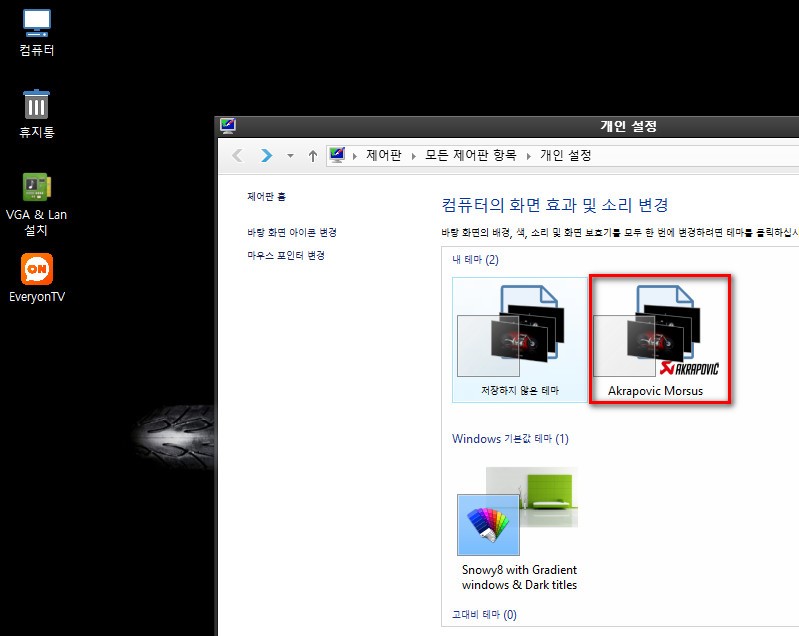
실컴처럼 다운 받아 지고 셋팅이 되어 리부팅 후에도 그대로 유지가 되어 있슴을 확인 하였습니다.

배경 화면 1
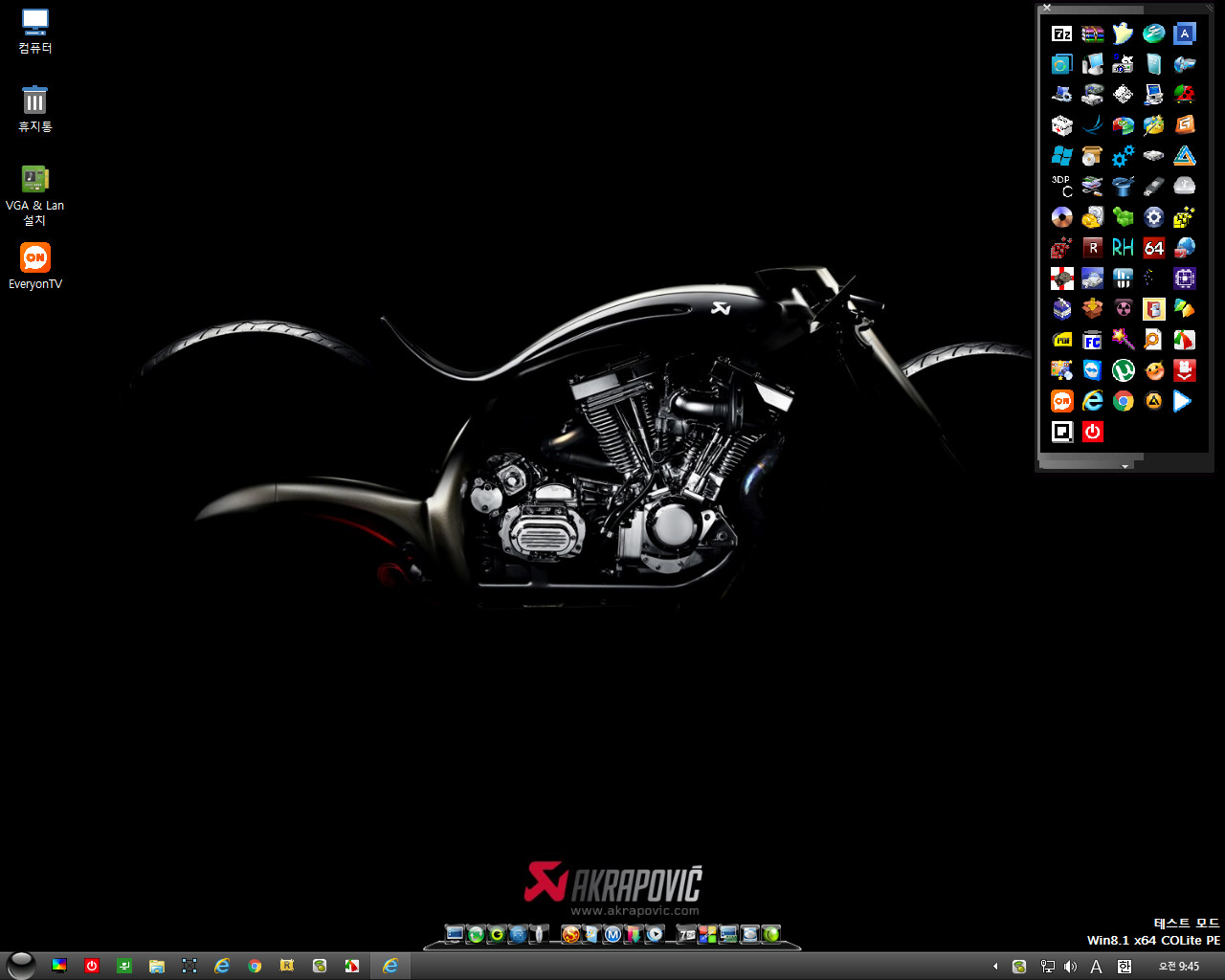
배경 화면 2
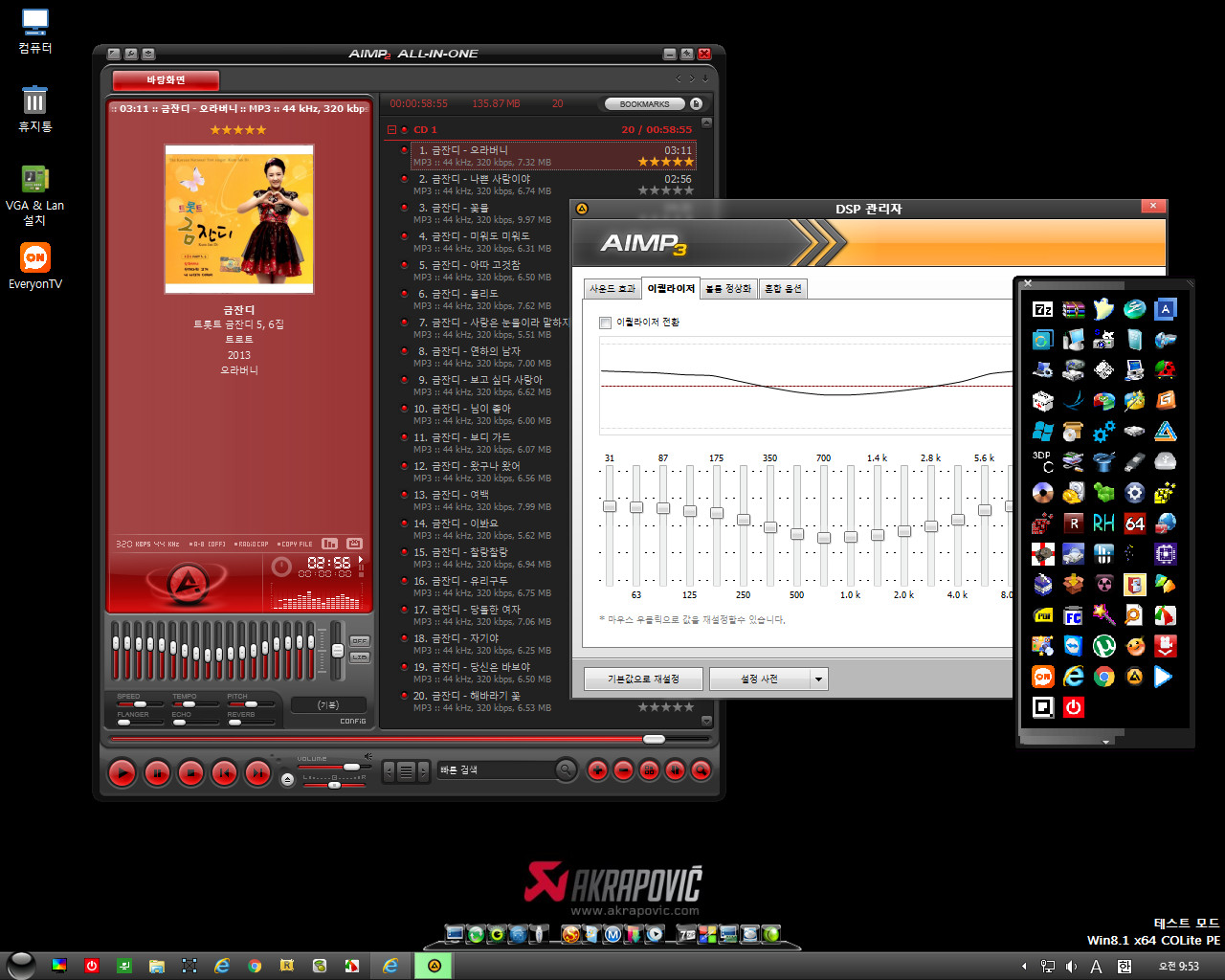
입문자가 컴퓨터를 켜면 가장 먼저 사용하는 AIMP 실행후 음향조절을 하여 보았습니다.
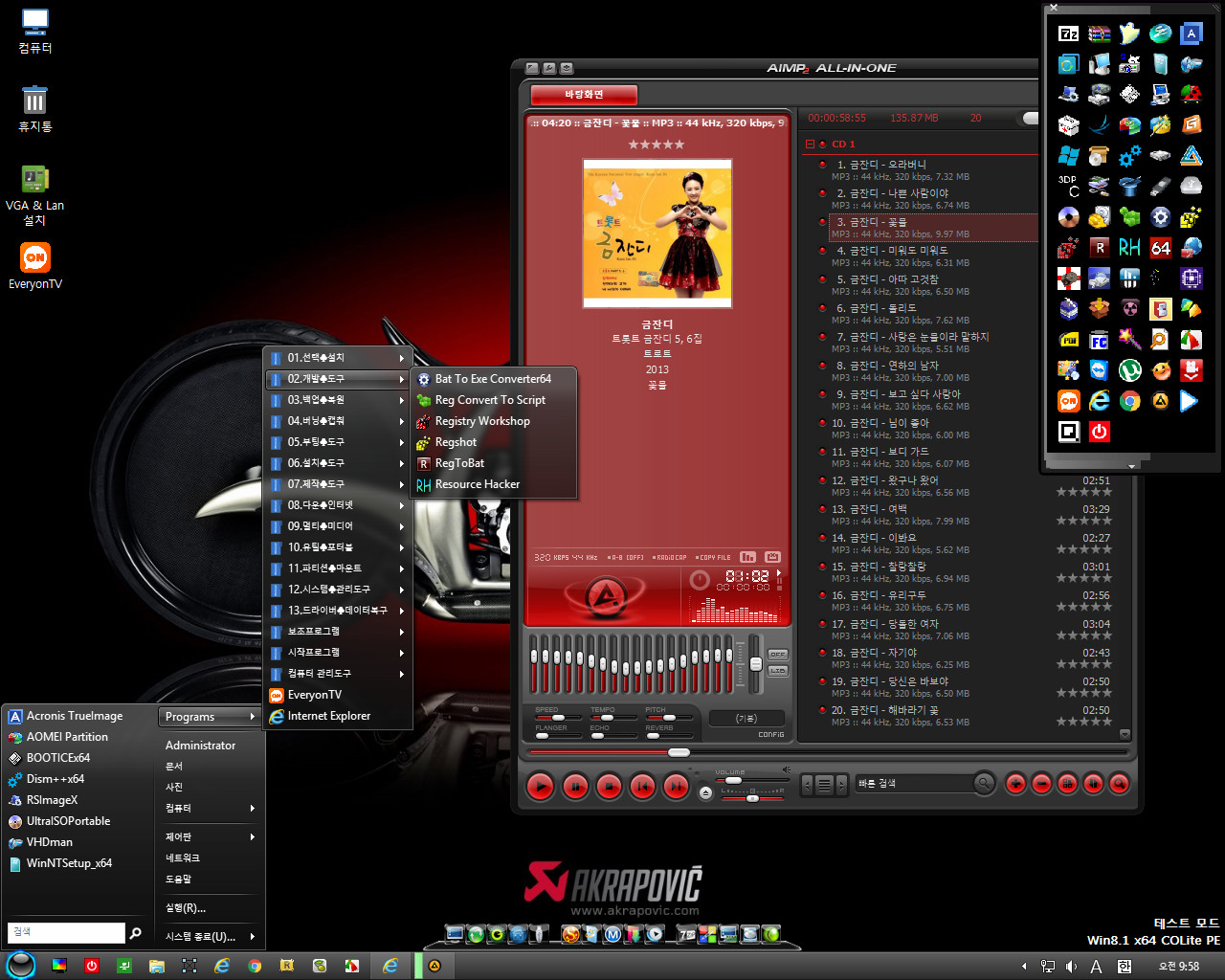
가지런히 잘 정리 정돈된 시작 메뉴를 확인하여 보았습니다.
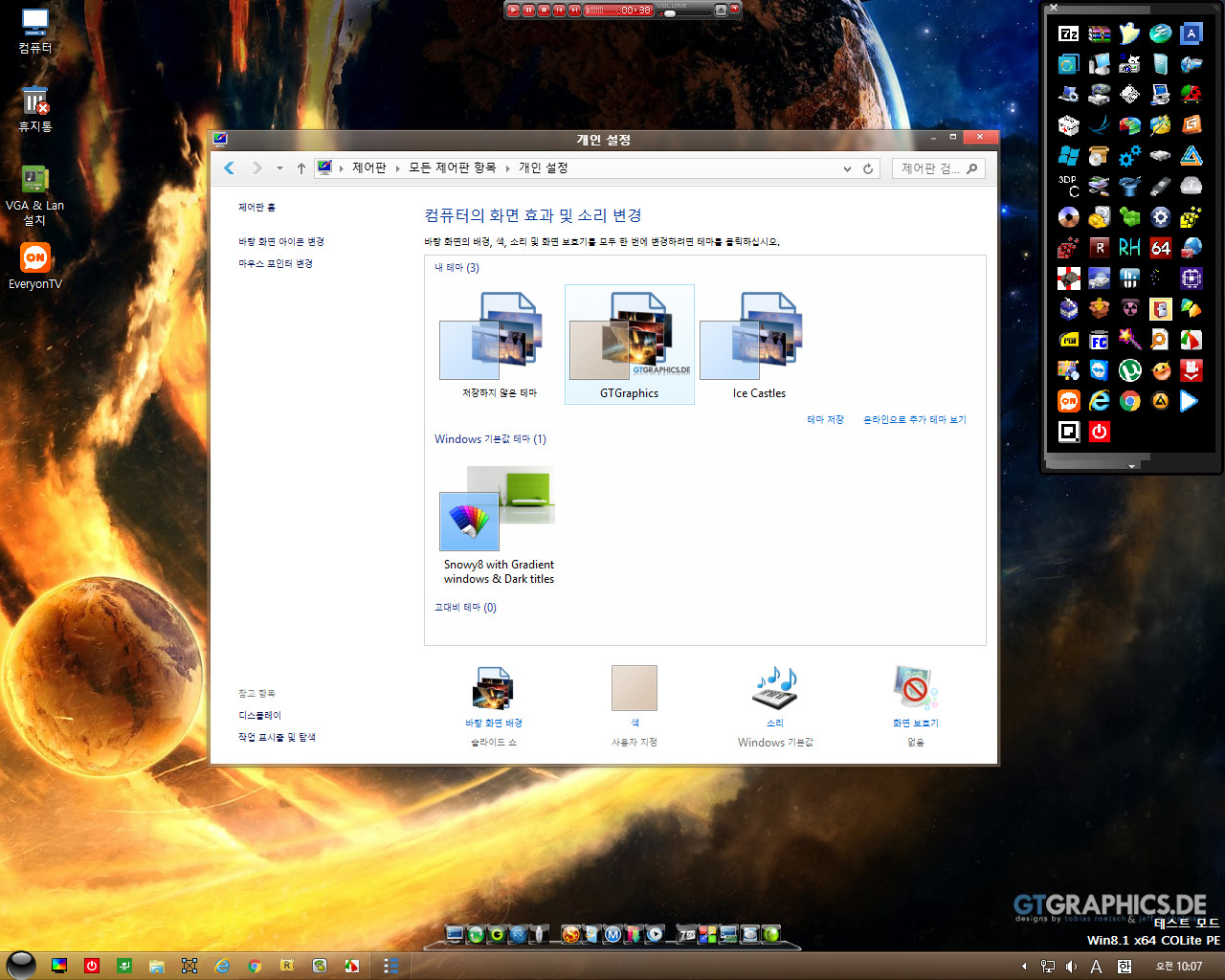
앞전 테마가 식상한듯 하여 삭제를 하고 다른 테마도 쉽게 적용을 하여 보았습니다.
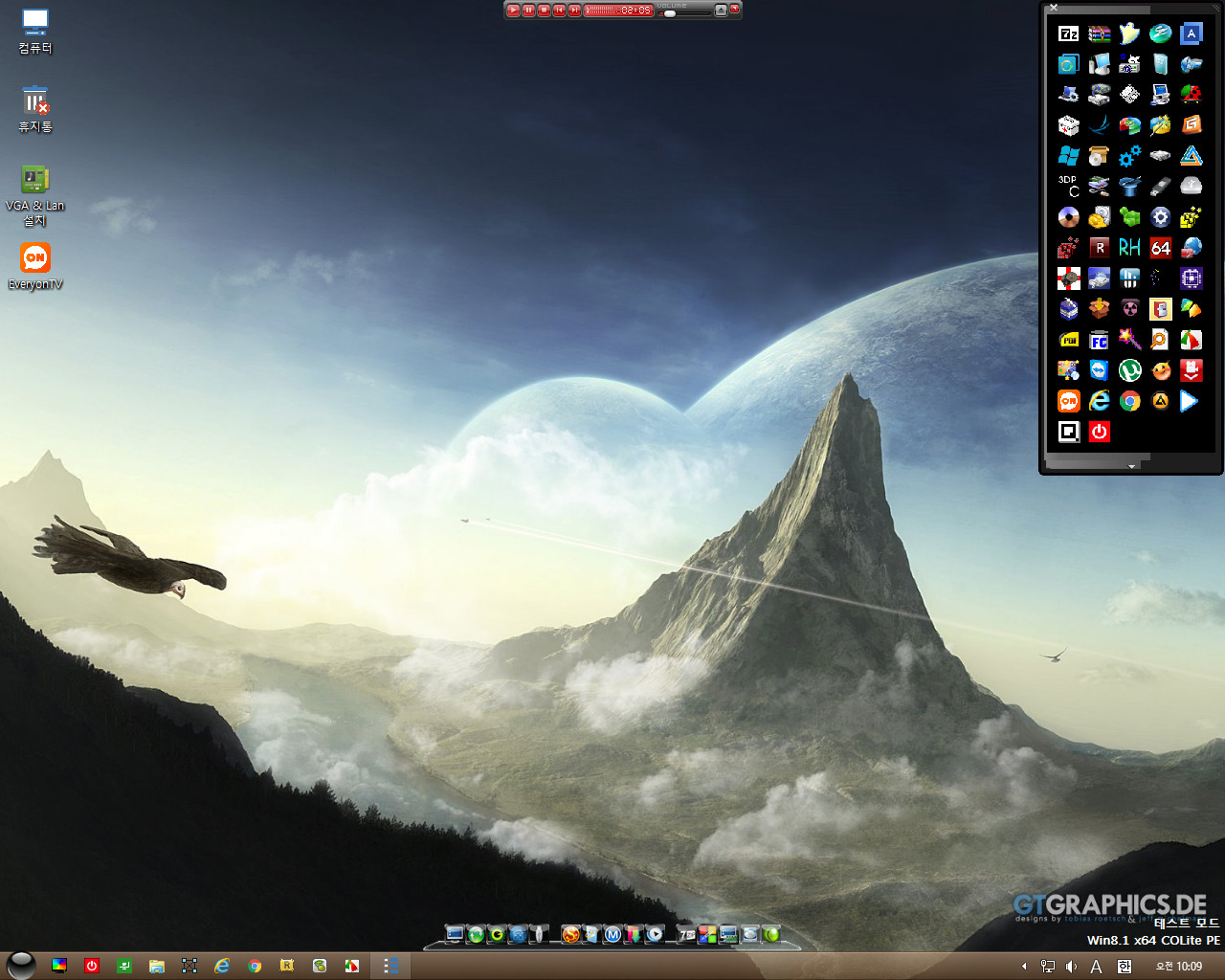
#01

#02
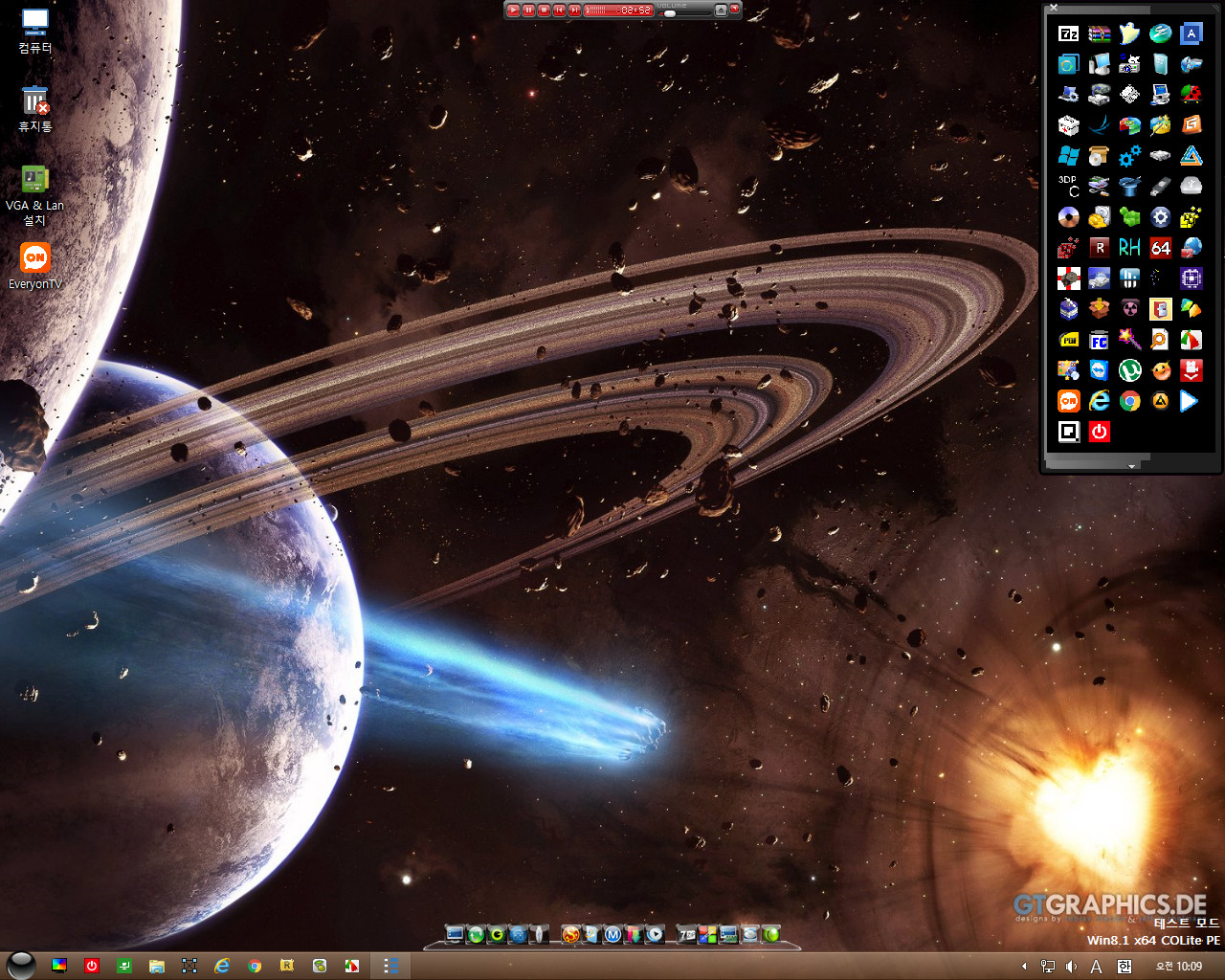
#03
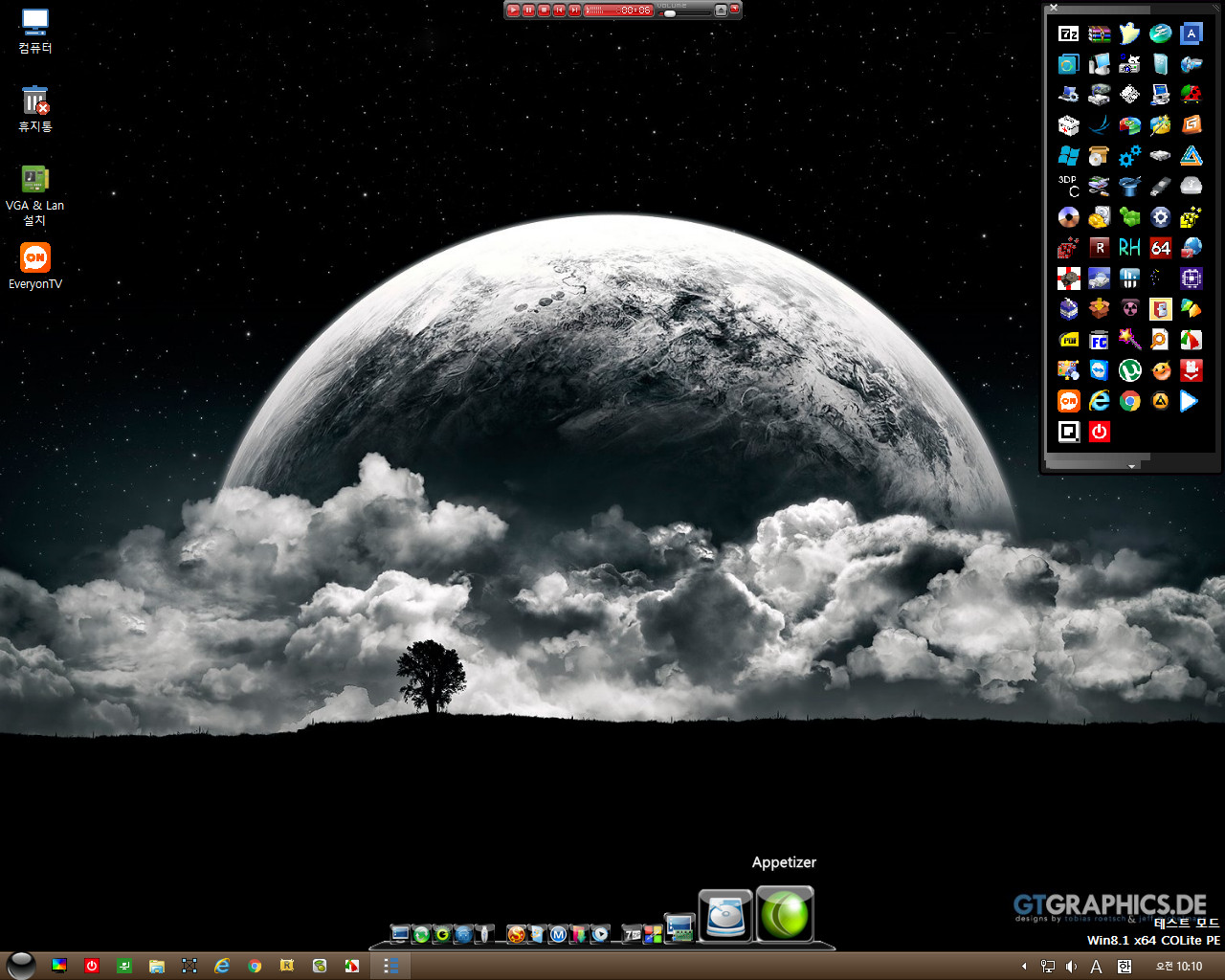
#04

#05
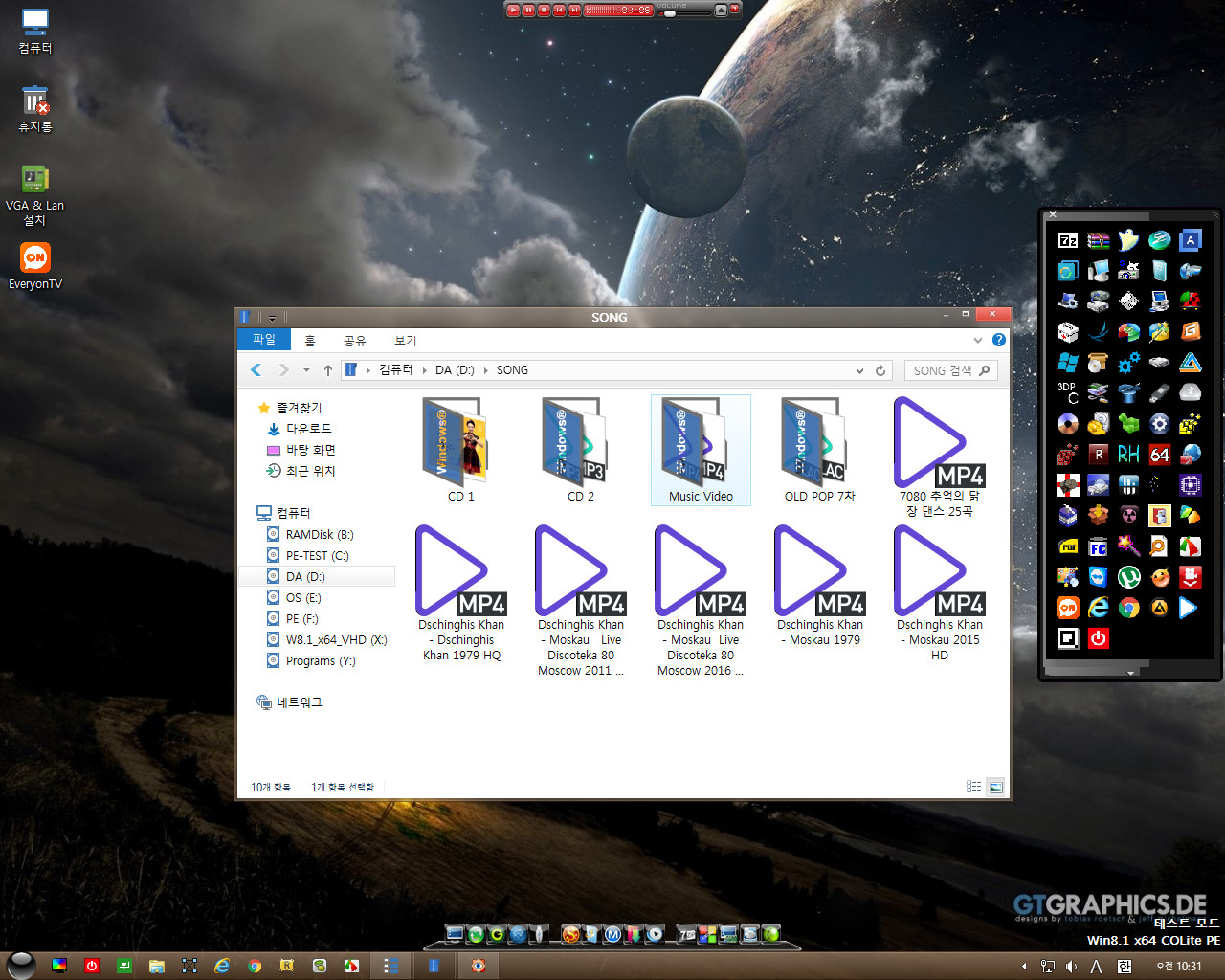
확장자 인식에도 세부적인 파일별 속성을 모두 잘 표현해 주는군요.
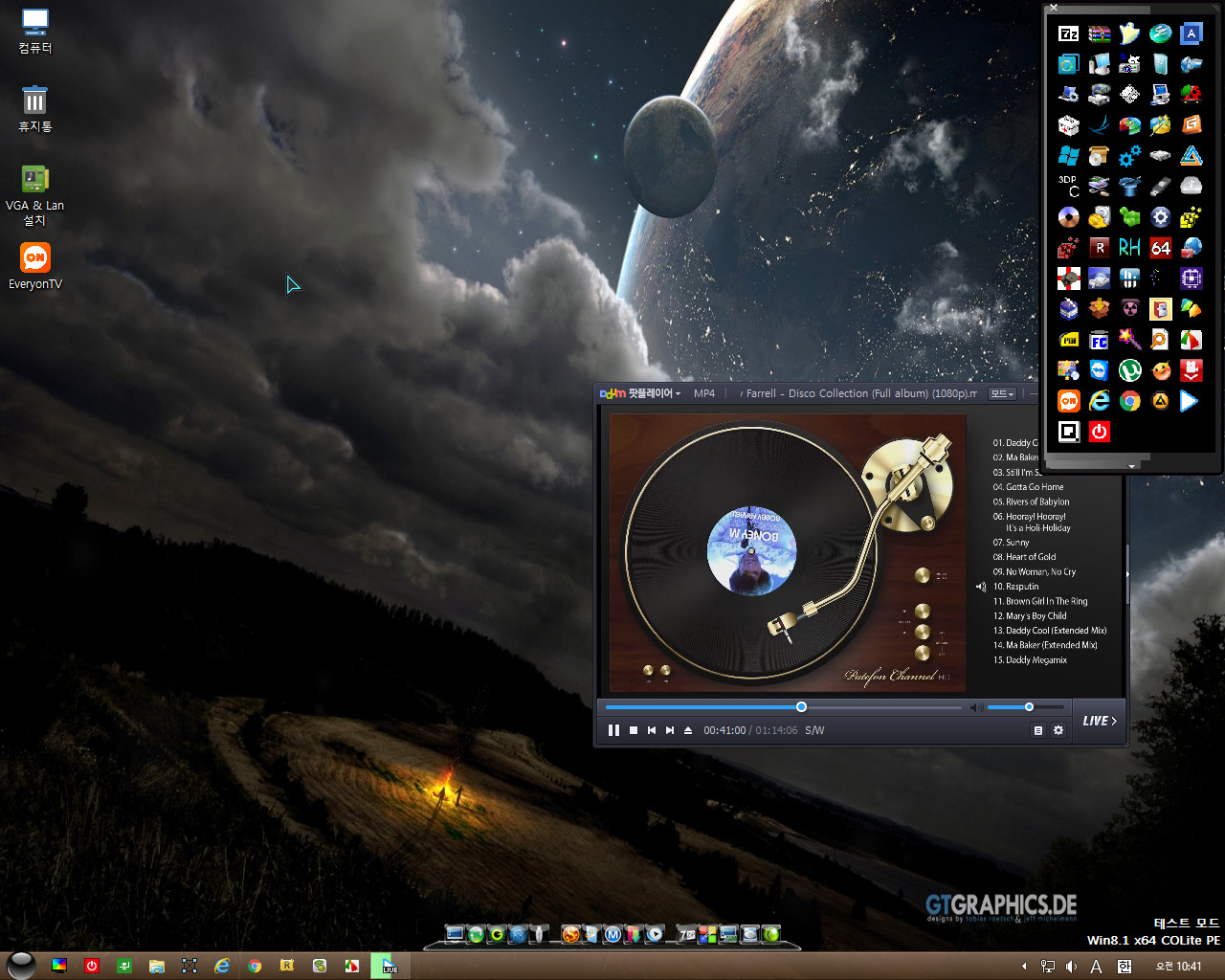
팟 플레이어 실행후 가끔 들어보는 음악을 들으며 마무리를 해봅니다.
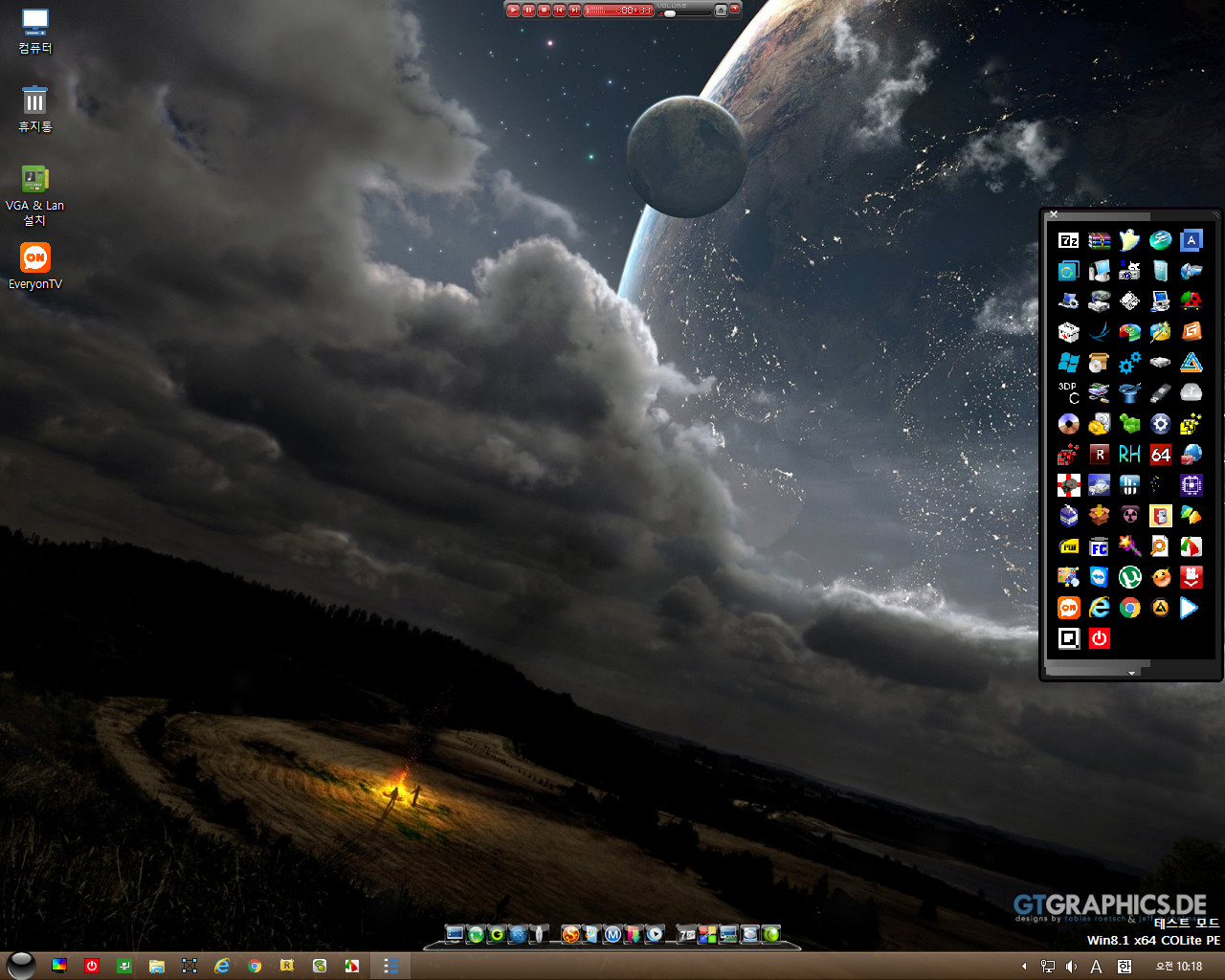
소중한 작품 제작에 힘써 주시고 배려해 주신 콜*오 님께 감사의 마음을 전해 드립니다.
어느 PE이든 사용자의 몫이 있는듯 합니다.
제작 님께서 모든 분들의 PC 환경이나 취향에 맞추어 드릴수 없기에
디볼트로 제작된 PE를 각자의 환경에 맞추어 유용하게 잘 사용할수 있다면
제작 님들의 PE 제작은 정말 보람 있는 일이 될것입니다.
사용자도 제작님도 모두 서로의 마음을 충족 시킬수는 없을 것입니다.
PE도 어찌보면 제작자의 열정이고 노력의 결과물 이고 또한 개성이라 할수 있습니다.
조금은 미비한 부분이 있지만 그 개성과 열정과 노력을 존중 하고 함께 공감하고
소중한 피드백에 감사하고 재 편집 하면서 서로가 함께가 될때 더욱 멋드러진 자료가 탄생하지 않을까 생각합니다.
그래서 참여 하시는 많은 분들 께서 함께 잘 사용할수 있다면 무엇을 더 바라겠습니까?
언제나 하하 호호 웃음 넘치는 윈포가 되길 소망하는 입문자의 마음처럼 많은 회원님들 께서도 이런 바램에 공감 해주시리라 생각합니다.^^*
점점 추워지는 겨울로 가는 길목...! 마음 이라도 따스한 회원님들 이시길 바라면서
건강조심 하시는 수요일 하루 보람 가득하게 이어 가시길 바랍니다.
부족한 포스팅 보아 주셔서 감사합니다.
댓글 [31]
-
김영자 2018.12.05 14:56
-
선우 2018.12.05 15:07
헉~~ 이번엔 영자 사부님 께서 첫 댓글을 ...ㅜㅜ
소중한 마음 건네 주시고 격려해 주셔서 감사합니다 즐거운 오후 이어가세요 영자 사부님^^*
-
s7h7o7w 2018.12.05 15:09
수고하셨습니다
-
선우 2018.12.05 15:15
즐거운 오후 이어가세요^^*
-
우리모두 2018.12.05 15:19
수고많이 하셨습니다~~
-
선우 2018.12.05 15:27
제작 님께서 수고 하셨지요 이렇게 다녀가 주심에 감사 드립니다 편안하신 오후 이어 가세요 우리모두님^^*
-
skrua 2018.12.05 15:29
수고 하셨습니다
부족해도 너무 부족 합니다
포스팅 하나에도 많은것을 배울수 있고 또 가르쳐 주고
있는데 봐도 봐도 제대로 할수없는
이 돌머리는 똥만 가득차 있는지 부족해도
너무 부족하네요
부족한 돌머리로 또 많은것을 배우고 갑니다
정성과 노력이 가득한 포스팅 잘 보고 배웁니다
수고 하세요
-
선우 2018.12.05 15:40
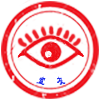
skrua 사부님 병원가실 시간 입니다.
제 렉돌이로 모시겠습니다 사부님.
.....................^^*
-
skrua 2018.12.05 16:18

선우 사부님 가르침에 우러러 바라보는 렉돌 고양이 ......^_^***
-
선우 2018.12.05 16:20
ㅋㅋㅋ 간절한 눈빛
하지만 전수해 줄게 없는 선우 ㅋㅋㅋ
-
간장종지6465 2018.12.05 15:51
역시 사부님 사용기가 제 입맛에 맛는 듯 합니다. ㅋㅋ
아 편식하면 안되는데.... 암튼 감사합니다.
-
선우 2018.12.05 16:22
기온이 갑자기 내려 가면서 사부님들 모두 한결같이 증세가 업 되시는듯 하옵니다...ㅜㅜ
전 간장종지 사부님의 VHD 설치법을 보고 배웠을뿐 그 이상도 이하도 아니옵니다.
추워지는 날씨에 건강 챙기시는 수요일 오후 마무리 잘 하시기 바랍니다 사부님.^^*
-
베카 2018.12.05 17:36
선우님 사용기 잘 보았습니다.
쓰신 내용은 그야말로 사용기의 정석 입니다.
초보인 제가 보고 따라하기 쉽게 잘 설명해 주셔서 감사합니다.
-
선우 2018.12.05 17:46
베카님 저도 입문자 인데 너무 과분한 댓글을 주셔서 부끄럽습니다.
배려가 깊은 댓글에 감사 드리고요 좀더 열공하여 다음엔 핵심 포인트를
잘 집어내는 사용기를 쓸수 있었으면 좋겠습니다.
안전운전 퇴근 하시고 편안하신 저녁시간 보내세요 베카님.^^*
-
ehdwk 2018.12.05 17:47
잘 감상했습니다.
수고하셨습니다. -
선우 2018.12.05 17:56
언제나 격려의 말씀으로 눈도장 찍어 주시는 동자님 감사합니다
안전운전 퇴근 하시고 편안하신 저녁시간 맞이하세요^^*
-
오짜 2018.12.05 19:16
입문자를 배려한 사용기 잘 보았습니다. 보다보니 SFX-EXE Producer One-key OK 3in1 Kor 버전으로 단일화하는 프로그램을 사용하는걸 보고 검색해서 좋은 프로그램 득템했습니다. .본문글은 꼼꼼이 보아야 뭐라도 건질게 있네요..소개해 주셔서 감사드립니다^^ 한글화해주신 왕초보님께도 감사드립니다.
-
선우 2018.12.05 21:18
이미 다 아시는 내용일텐데 겸손하신 말씀으로 다녀가 주신 오짜님의 소중한 댓글에 감사 드립니다 참 한글화 해주신 왕초보 님께도 감사의 인사를 드립니다 편안 하신밤 되십시요 오짜님^^*
-
콜레오. 2018.12.05 20:07 스크롤로 내리며 봐도 한참이 걸릴정도로 정성이 대단 하십니다....(지는 그케 못할듯~ㅎㅎ)
안되는점도 적어주심 금상첨화일텐뎅....선우님 맴이 고와서리....ㅎㅎㅎㅎ
대단히 수고 많으셨습니다....감사합니다....^^
-
선우 2018.12.05 21:20
늘 입문자는 감사의 마음만 드릴뿐 입니다 앞으로 조금씩 알음 알음 하여 배우게 되면
도움이 되는 피드백을 드리도록 하겠습니다 아직은 고수 님들의 흔적을 따라 가는 정도 인지라
원하시는 금상첨화를 못이뤄 드리네요^^* 다녀가 주시고 보아 주셔서 감사합니다
편안 하신밤 되십시요 콜레오님^^*
-
왕초보 2018.12.05 22:03
바쁘신 와중에서 이렇게 자세한 사용기를 써주셔서 감사합니다
많은 도움이 되었습니다.
편안하신 저녁시간 되세요...
-
선우 2018.12.05 23:10
헉~~ 사부님...ㅜㅜ
왕 사부님껜 전혀 도움이 안되는 체험기 였습니다 다녀가 주시고
입문자를 부끄럽게 만드시는 말씀속에 크신 배려의 마음이 담겨 있으셔서 고맙고 감사합니다.
건강 챙기시는 일상 되시옵고 감기조심 유비무한 이옵니다.
편안하신 밤 되십시요 왕사부님^^*
-
REFS 2018.12.06 13:11
정말 대단하고 정성이 가득한 피드백 잘보았습니다
수고많으셨습니다..^ ^*
-
선우 2018.12.06 14:33
보잘것 없는 글이었지만 격려의 말씀 담은 댓글로 다녀가 주셔서 감사합니다 REFS님 편안하신 목요일 오후 이어가세요^^*
-
H2O 2018.12.06 20:51
잘 보았습니다.
수고 많으셨습니다.
-
선우 2018.12.08 10:22
H2O님 소중한 댓글 주시고 다녀가 주심에 감사 드립니다 늦은답글 송구하고요 편안하신 주말 잘 보내시길 바랍니다^^*
-
빠송 2018.12.06 21:55
사용기 감사합니다.
넘 잘 보았습니다.
수고 많이 하셨습니다.^^
-
선우 2018.12.08 10:22
빠송님 배려심 가득한 댓글 주시고 다녀가 주셔서 감사합니다 편안하신 주말 보람 가득하시기 바랍니다^^*
-
호정파파 2018.12.07 09:24
수고 많으셨습니다.
-
선우 2018.12.08 10:24
호정파파님 소중한 격려의 댓글로 다녀가 주셔서 감사합니다 편안하신 주말 보내시길 바랍니다.^^*
-
거미손 2018.12.09 15:30
언제나 보아도 정성이 가득담긴 섬세한 사용기를 올려주셔서
많은 배움의 참고 자료가 되고 있습니다.
항상 수고가많으시고 감사드립니다.

사부님 수고가 많으셨습니다 ^^ 역시.....~! ^^ 짱이십니다 ^^ 꾸벅 ~!